Установка приложений на Samsung Smart TV A, T, R, N, M, Q, K и J серии под управлением Tizen OS
В данной статья рассмотрим установку с помощью новой среды разработки Tizen Studio, предыдущая статья с Tizen SDK устарела, так как её удалили с официального сайта. Данный способ установки подходит для любого устройства с Tizen OS, Samsung Smart TV A/Q(2021), T/Q(2020), R/Q (2019), N/Q (2018), M/Q (2017), K (2016) и J (2015) серий. На J серии по прежнему после перезапуска телевизора приложение удаляется.
Установка и настройка Tizen SDK
Запускаем скаченный установщик Tizen Studio, соглашаемся с лицензией, при необходимости меняем путь установки и нажимаем Istall. После завершения установки нажимаем Finish. Запустится Package Manager, если этого не произошло то заходим в папку которую установили tizen-studio\package-manager и запускаем package-manager.exe или PackageManagerV2.jar.
После завершения установки нажимаем Finish. Запустится Package Manager, если этого не произошло то заходим в папку которую установили tizen-studio\package-manager и запускаем package-manager.exe или PackageManagerV2.jar.
Нажимаем install напротив Tizen SDK tools.

Далее нажимаем на вкладку Extension SDK и нажимаем install напротив Extras.

Пока скачиваются и устанавливаются пакеты Tizen Studio переходим на сайт Samsung и регистрируемся.

Переходим к телевизору. Заходим в Smart Hub, далее в раздел Приложения и по очередности нажимаем цифры на пульте 1-2-3-4-5. В появившемся окне выбираем ON и нажимаем Enter, в пустое поле вводим IP адрес компьютера и затем нажимаем на OK.

После этого телевизор попросит перезапустится. Для более точного результата выключите его с пульта и выдерните вилку из розетки на секунд 30.
Включаем его и опять заходим в Приложения, должна появиться надпись Developer Mode.

Входим на телевизоре в свой ранее созданный аккаунт на сайте Самсунг. Нажимаем на значок плюса и вводим свои данные.


Возвращаемся к компьютеру, ждём пока закончится установка Tizen Studio и запускаем его, находится он в папке в которую вы устанавливали, tizen-studio/ide/TizenStudio.exe.
После его загрузки нажимаем на значок Подключение ТВ, нажимаем на Плюс, вводим произвольное Name, IP телевизора который узнали ранее и нажимаем Add.

Нажимаем переключатель.

Создание сертификатов автора и дистрибьютора

Далее нажимаем на значок Плюса.

Выбираем Tizen.

Вводим произвольное имя сертификата.

Ничего не меняя нажимаем Next.

Далее вводим произвольные данные.

Ничего не меняя нажимаем Finish и OK.


Создание сертификатов автора и дистрибьютора. Способ №2

Далее нажимаем на значок Плюса.

Выбираем Samsung.

Ставим галочку на TV и нажимаем Next.

Вводим произвольное название сертификата.


Вводим произвольные Author name и Password, запомните их или запишите, возможно понадобится в будущем. После нажатия Next появится окно с просьбой войти в свой аккаунт, нажимаем OK.

Вводим данные аккаунта, который ранее создали на сайте Samsung.

После удачного входа просто нажимаем Next.

Ещё раз Next.

Далее вводим Password, можно такой же как ранее создавали, всё остальное оставляем как есть.

Если всё сделали правильно появится окно с сообщением о создании сертификатов. Обязательно сохраните в другом месте сертификаты, возможно получить их можно только один раз на телевизор, папка с сертификатами находится в Диск:\Users\Имя пользователя\SamsungCertificate.

Создание проекта в Tizen Studio и установка приложений в телевизор
Нажимаем на значок создания проекта, выбираем Template и нажимаем.

В Custom выбираем TV-samsung v3.0 или TV-samsung v4.0, в зависимости от того какой у вас доступен, нажимаем Next.

Web Application.

Basic Project.

Вводим произвольное Project name и нажимаем Finish.

Скачиваем и распаковываем приложение для Tizen TV GetsTV или Другие. Открываем архив с файлами приложения и перетаскиваем в проект, соглашаемся со всем.



Добрый день, недавно для себя открыл Gets TV и просто в восторге от функционала приложения. Особенно круто что есть доступ к авторскому одноголосому переводу и цены смешные на фоне официальных источников.
Успешно пользуюсь на LG WebOS и AndroidTV.
На данный момент приобрел Монитор Samsung s32am500ni с TizenOS.
Инструкция по установке GetsTV на tizen крутая но хотел бы спросить насколько рискованно производить данные манипуляции с операционной системой. Есть ли какие то риски нарушить работы ОС?. На руках Xiaomi mi stick который уже работает но не пользоваться функционалом Tizen не вполную меру и иметь 2 ПДУ то же не охота.
Итоговый вопрос: замечал ли кто нибудь проблемы с работой Tizen после установки GetsTV. Или лучше с Android Tv не уходить.
Лучшие приложения и виджеты под Smart TV на Tizen OS
Tizen OS – это операционная система на базе ядра Линукс, которая устанавливается на умные телевизоры Смарт ТВ, планшеты, часы и другие устройства. Это простая система, с которой будет комфортно знакомиться с умными телевизорами – удобно и интуитивно понятно даже для новичков.
Где можно встретить Tizen OS
Под управлением Тизен в разное время выходили такие устройства как смартфоны, планшеты, фотоаппараты, видеокамеры, умные часы и умные телевизоры. В разработке принимали участия разные компании, включая Intel и Linux Fondation, она рассчитана на работу на разных платформах.
Так как систему разрабатывал, в том числе, бренд Sumsung, то его умные телевизоры выпускаются под этой операционной системой. Помимо телевизоров компания Самсунг выпускает часы под Тизен ОС.
Другие компании также выпускали устройства с Тизен, но их смартфоны или планшеты большой популярностью не пользовались. В то же время умные телевизоры Самсунг под управлением Тизен популярны и составляют значительную долю от всех умных телевизоров.

Как установить виджеты для Самсунг Смарт ТВ Tizen OS
У гаджетов от Тизен ОС есть магазин приложений, откуда можно установить все предназначенное для Тизен. Компания предлагает большой выбор приложений. Установка из магазина проста:
После этого, через какое-то время должно появиться окно, где будет сказано об успешной установке и готовности приложения к использованию или указана причина, по которой установка сорвалась.
При этом у пользователя должно быть постоянное подключение к сети. Для доступа в магазин приложений требуется аккаунт и согласие со всеми условиями.
Альтернативным способом установки, при отсутствии подключения телевизора к сети, является:
Работать с программами, которых нет в официальном магазине, можно при помощи Tizen Studio – ссылка на скачку https://developer.tizen.org/development/tizen-studio/download.
Установка Tizen Studio
До начала установки самой студии, требуется установить пакет Java. Tizen Studio и Java выпускаются для 32-х и 64-х битных систем.
Устанавливать программы нужно с учетом этого. Узнать характеристики системы можно запустив команду systeminfo из командной строки или в свойствах компьютера. Для систем х86 понадобиться выбрать версию пакета более раннюю, в последних версиях может ныть нужного пакета.

Для использования студии и телевизора потребуются сертификаты, создать которые можно используя свой аккаунт.
Сертификат Тизен
Создать сертификат можно используя настройки программы “Tools → Certificate Manager”. Для сертификата потребуется имя, его нужно придумать. Далее будет предложено выбрать тип сертификата и опции. Завершить создание внесением имени и пароля, которые рекомендуется сохранить.
Подключение телевизора к компьютеру
Чтобы подсоединить телевизор к Тизен студии нужно знать ip адрес компьютера в локальной сети. Найти его можно в центре управления сетями и общим доступом.
Телевизор нужно перевести в режим разработчика. Для этого требуется нажать кнопки 1, 2, 3, 4, 5 последовательно на пульте или экране телевизора. В появившемся окне напротив Developer mode установить значение ON. В следующей строке указать ip адрес. После этого нажать OK. Телевизор попросит перезагрузить систему, после чего запустится режим разработчика.
После перевода телевизора в developer mode следует указать его адрес в Tizen Studio. Для этого нужно открыть в меню сеть пункт состояние сети и перейти на настройки IP. В меню студии выбрать подключение ТВ, где нужно заполнить форму с указанием добытого ip адреса. Дальше нужно создать подключение используя сертификат.

После подключения телевизора можно создавать проекты, распаковывать в них файлы из других источников и запускать. Например, программы с 4pda могут быть установлены подобным способом.
Как установить приложения на Тизен ОС, установка Tizen Studio, закачка виджетов – видео инструкция:
Приложения и виджеты для умного телевизора Smart tv под Tizen OS
Виджетами называют приложения, которые имеют иконку на главном экране и выполняют конкретные функции. Виджет может отображать разные вещи как независимые от сети, например время или заметки, так и связанными с ней, например сообщения из чата.
Помимо виджетов есть множество обычных приложений. Они позволяют использовать функционал умного устройства в полной степени. Популярные категории приложений и виджетов:
Тизен полностью поддерживает HTML5 технологии. Система имеет встроенный браузер, который работает на движке Webkit2. Разработка может вестись на HTML/CSS/JS для веб-приложений или на C/C++ для нативных программ.
Приложения и виджеты для Самсунг Смарт ТВ (Tizen OS):
Как установить приложение на телевизор Самсунг Смарт ТВ, если его нет в Apps
Смарт-телевизоры компании «Samsung» — одни из самых лучших на рынке. Отличная матрица и звук, качество и долговечность устройства – все эти плюсы делают многих покупателей стойкими приверженцами телевизоров от Самсунг. Такие телевизоры обладают широким набором установленных и доступных к установке приложений, способных порадовать даже самого искушённого пользователя. Но, как известно, хорошего не бывает много. Многие пользователи хотели бы установить на свой ТВ-приёмник Самсунг приложения сторонних разработчиков. Как установить такое приложение на ваш Самсунг Смарт ТВ, если оно отсутствует в Apps – расскажем об этом в нашем материале.
Как устанавливать приложения на телевизор Самсунг, если его нет в Apps?
Перед запуском процесса установки стороннего приложения на ТВ Самсунг отключите временно на ПК антивирус и брандмауэр, способные помешать процессу.
Далее мы расскажем, как инсталлировать приложение на телевизор Самсунг с 2016 и более поздних годов выпуска, если его нет в Apps. Сама установка занимает несколько этапов:
Ниже мы разберём каждый из указанных этапов.
Инсталляция софта Tizen Studio на ПК
Первым делом необходимо скачать и установить программу «Tizen Studio». На момент написания данной статьи актуальна версия продукта 4.1. Перейдите по данной нами ссылки, скачайте и запустите версию программы «Tizen Studio 4.1 with IDE installer» на ваш ПК.
Tizen samsung установка приложений на телевизор smart tv
Установка приложений для телевизор С-серии (2010 г.в.)
Установка приложения на телевизорах D-серии (2011 г.в.)
Установка приложения на телевизорах Е-серии (2012 г.в.)
Вход под пользователем «develop»
Нажмите кнопку на пульте SMART HUB
Нажмите на красную кнопку (A) для входа
Впишите имя пользователя: develop
Пароль появиться автоматически
Нажмите OK. Вы находитесь в Develop
Добавление нового IP-адреса
Нажать кнопку «TOOLS», далее в самом низу выбираете «Настройки»
В следующем окне выберите последнию строчку «Разработка» и нажмите ок
Потом зайдите в «Настройки IP-адреса сервера» и впишите IP – (192.168.1.108 как пример)- ОК
Нажмите «Синхронизация приложений пользователя»
Установятся виджеты
Выйдите из установки в меню, нажимаете красную кнопку «А» этим выходите из пользователя Develop
Выйдите из Smart-HUB обязательно, иначе виджеты могут не появятся, снова зайдите
Установка приложения на ТВ F-серии (2013 г.в.)
Вход под пользователем «develop»
Нажимаем кнопку на обычном пульте Menu (или кнопку Misc на сенсорном, стрелками подводим к кнопке Menu на экранном пульте)
Выбираем пункт меню «Функции Smart»
Выбираем «Уч. зап. Samsung», выбираем «Вход»
Вводим «Эл.п.»: develop
Если необходимо вводим «Пароль» включая восклицательный знак: sso1029dev!
Ставим галочку «Запомнить пароль»
Нажимаем «Вход»
Выходим из меню
Добавление нового IP-адреса
Нажимаем кнопку «Smart Hub»
Выбираем «Доп. прилож»
Выбираем «Парам»
Выбираем пункт меню «IP Settings» и впишите IP – (192.168.1.108 как пример)- ОК
Выбираем пункт меню «Start App Sync»
При необходимости перезапускаем ТВ
Установка приложения на ТВ Н-серии (2014 г.в.)
5. Далее появится надпись о запросе пользовательских приложений с сервера и они будут установлены: либо на основную страницу Хаба, либо на Дополнительную, где об окончании синхронизации (так как ее шкала отсутствует) можно судить по символу в виде стрелочек в левом углу списка установленных приложений. Для появления приложения в Хабе надо выйти из последнего и снова зайти.
Установка приложений Samsung (Tizen) Smart TV от 2016 года.
Установка приложений Samsung состоит из нескольких этапов. Загрузка необходимого софта на компьютер, соединение с телевизором и инсталляция виджетов непосредственно в сам телевизор Samsung (Tizen) Smart TV от 2016 года.
Установка Tizen Studio на компьютер.
Идем на сайт developer.tizen.org и скачиваем приложение для Вашей операционной системы.
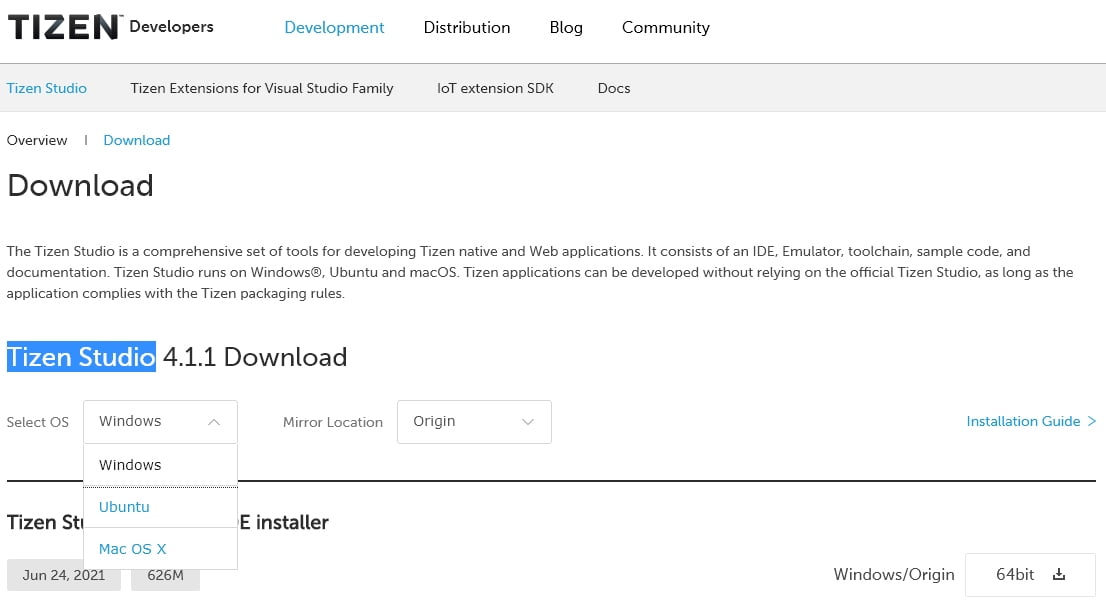
Если Вы не использовали Java, то вам предложат её установить. Соглашаемся.
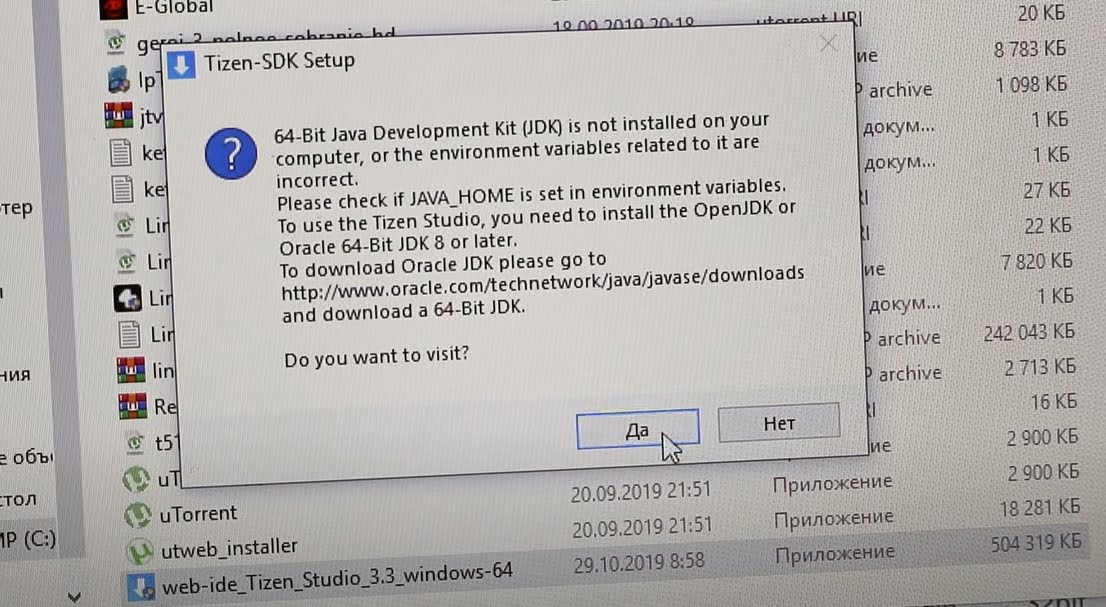
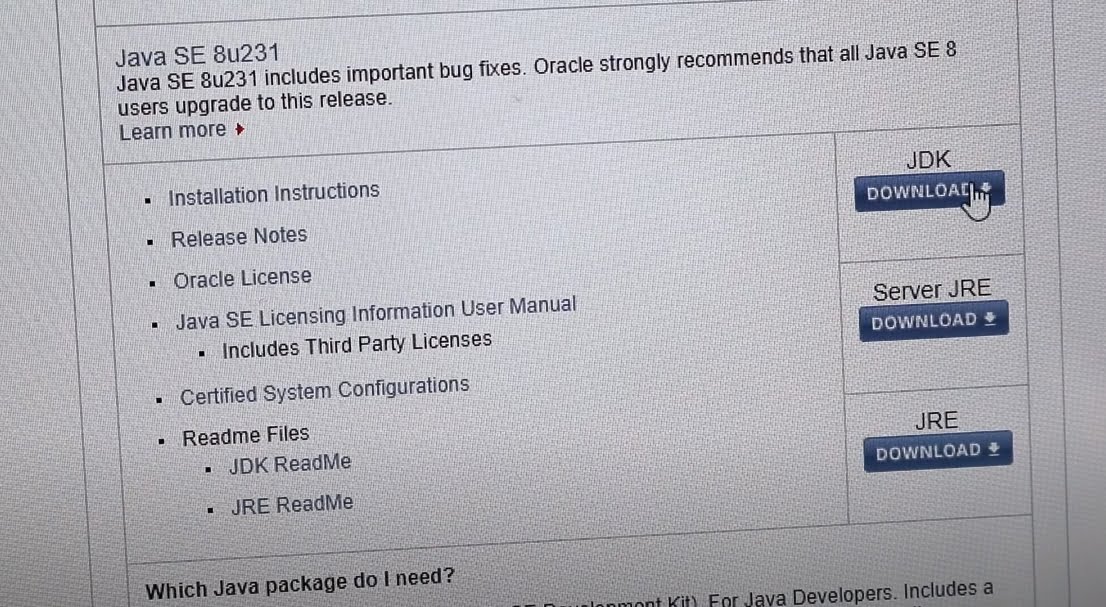
Выбираем версию x64.
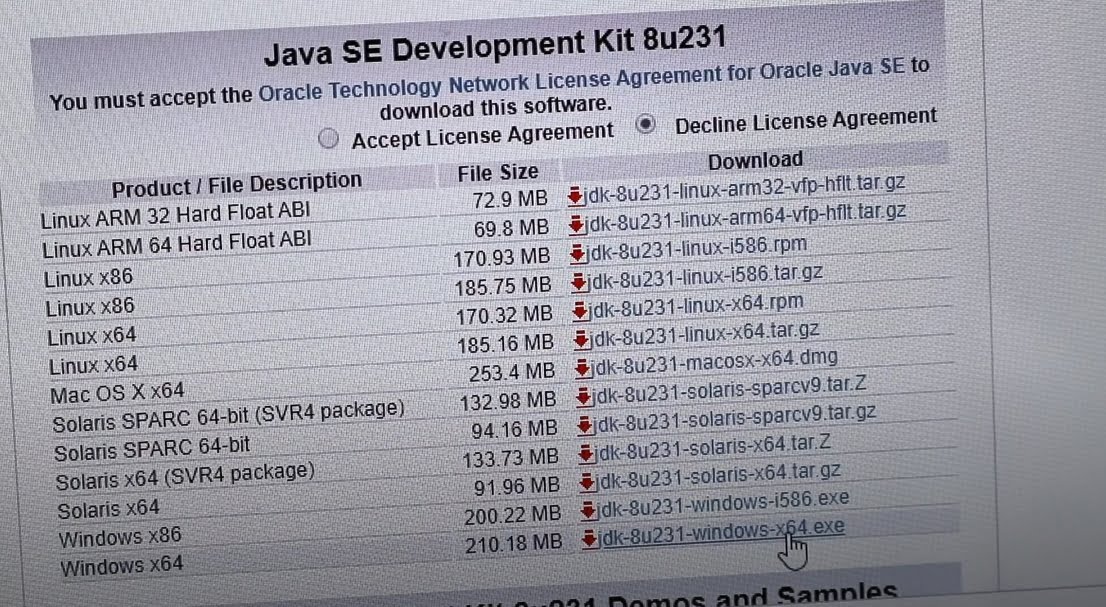
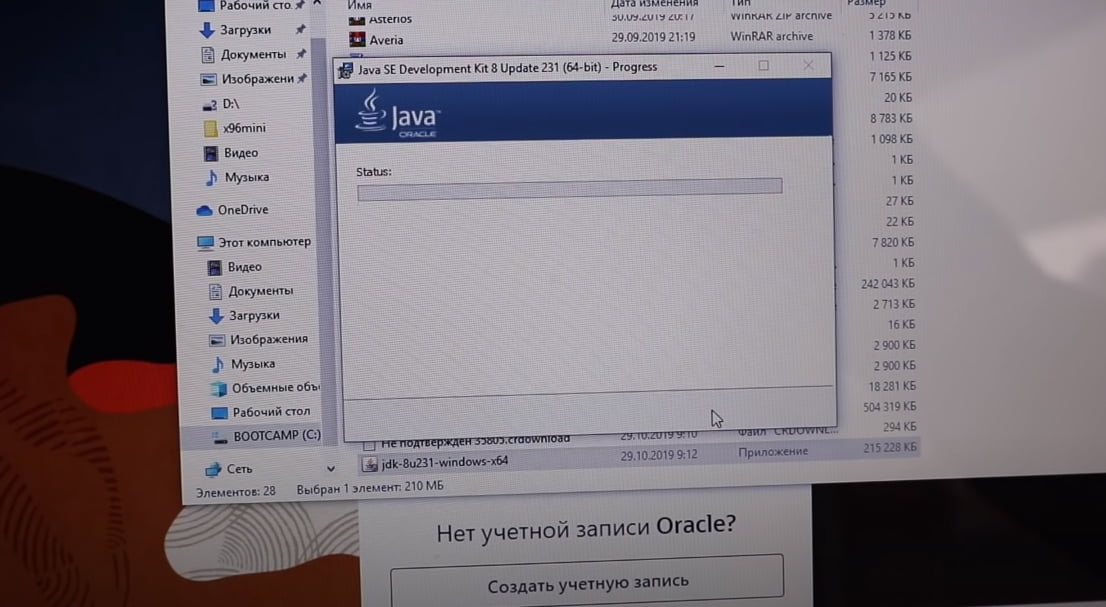
После установки Java ставим Tizen Studio.
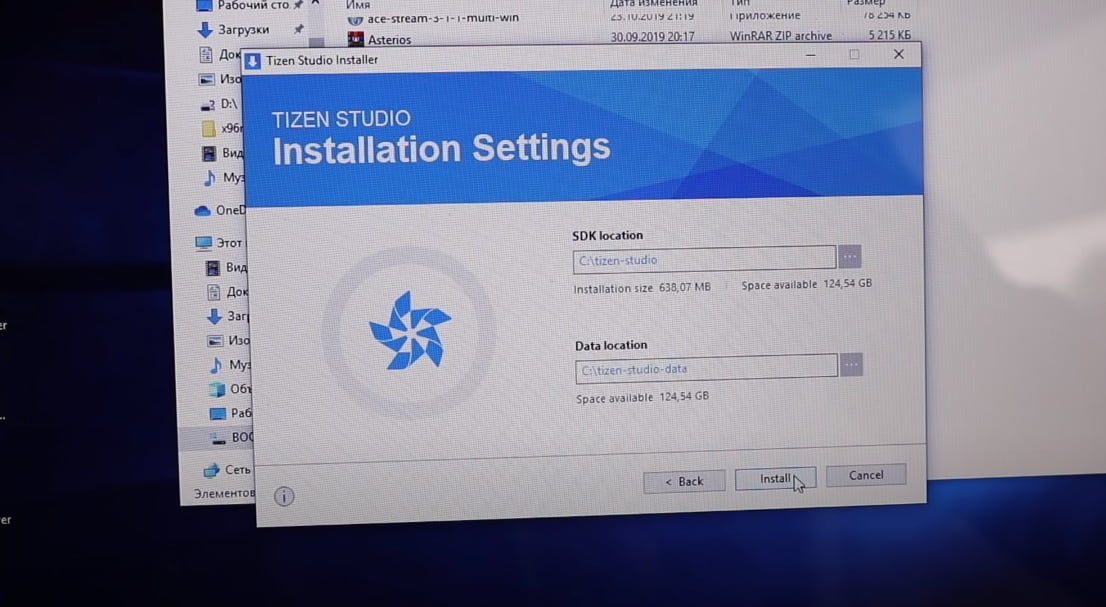
После установки, проверьте галочку, нам нужно запустить Tizen Studio Package Manager.
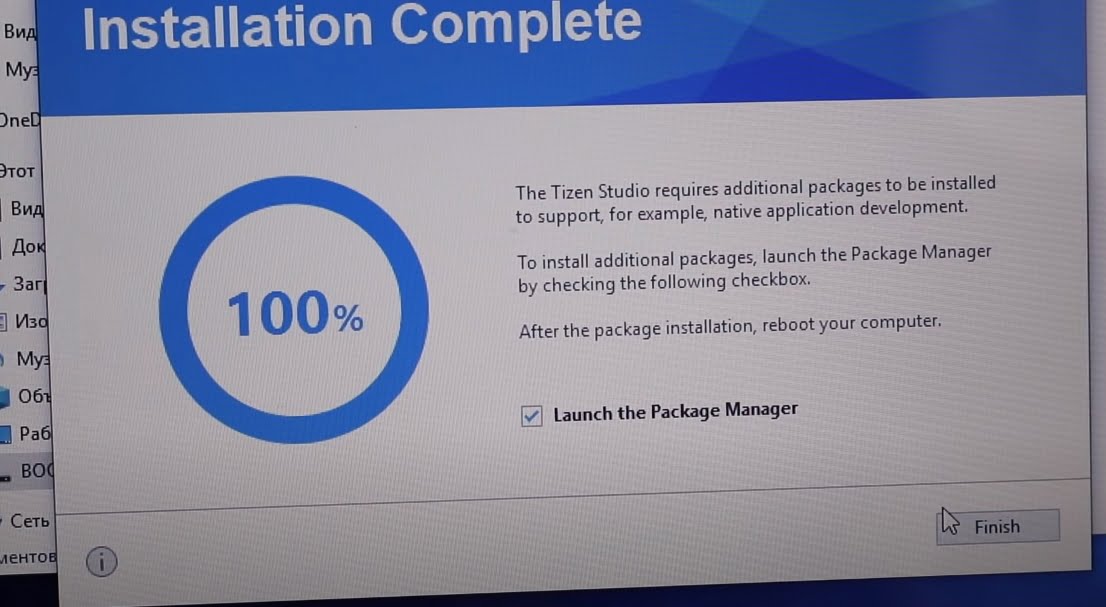
Обязательно нужно установить Tizen SDK tools.
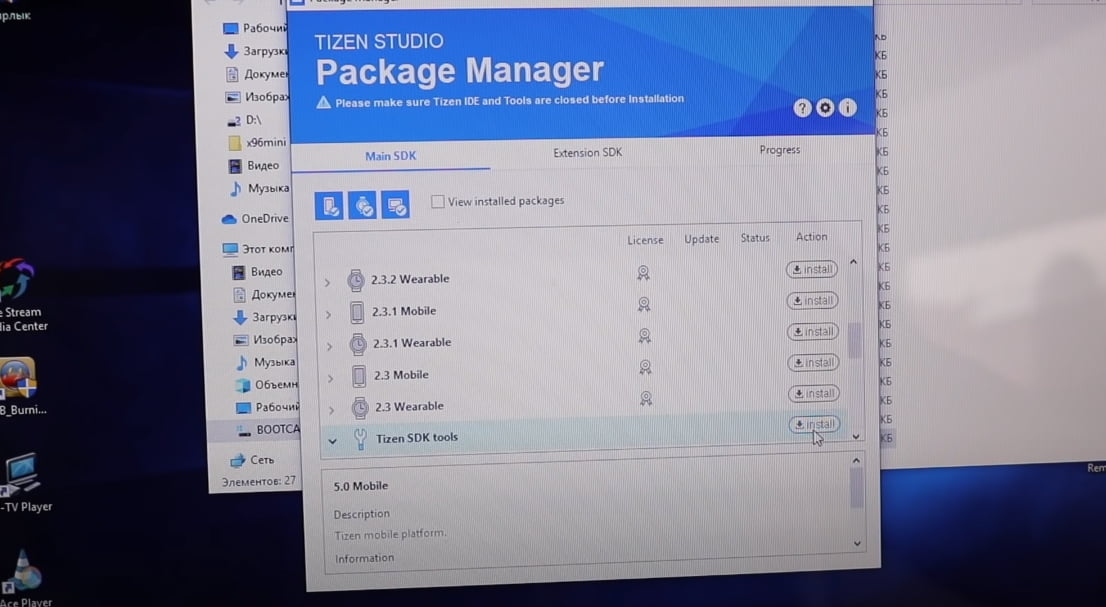
И во вкладке Extension SDK, устанавливаем Extras.
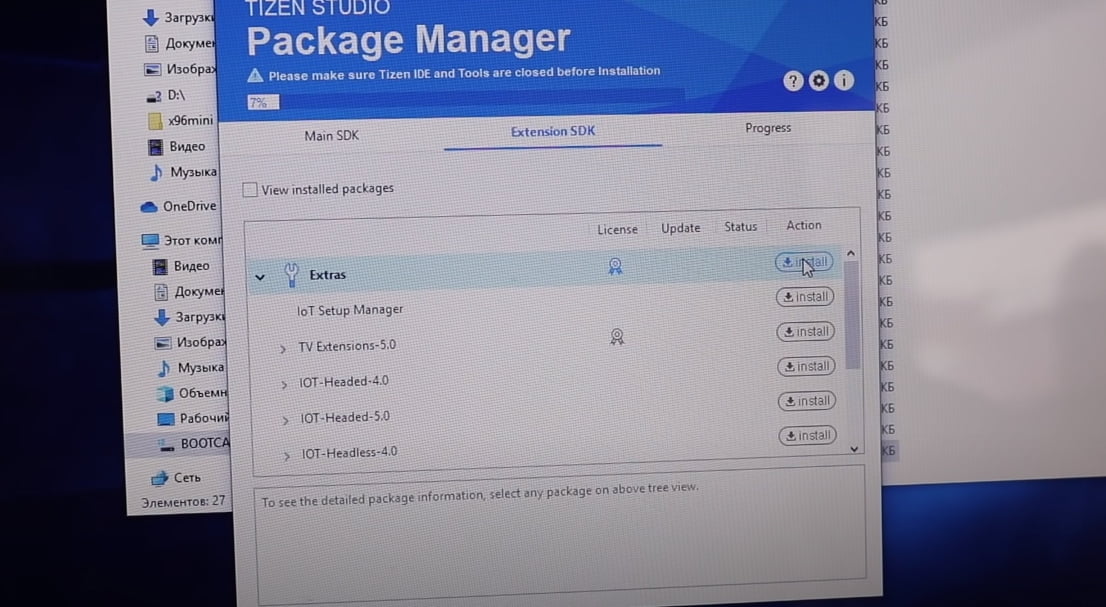
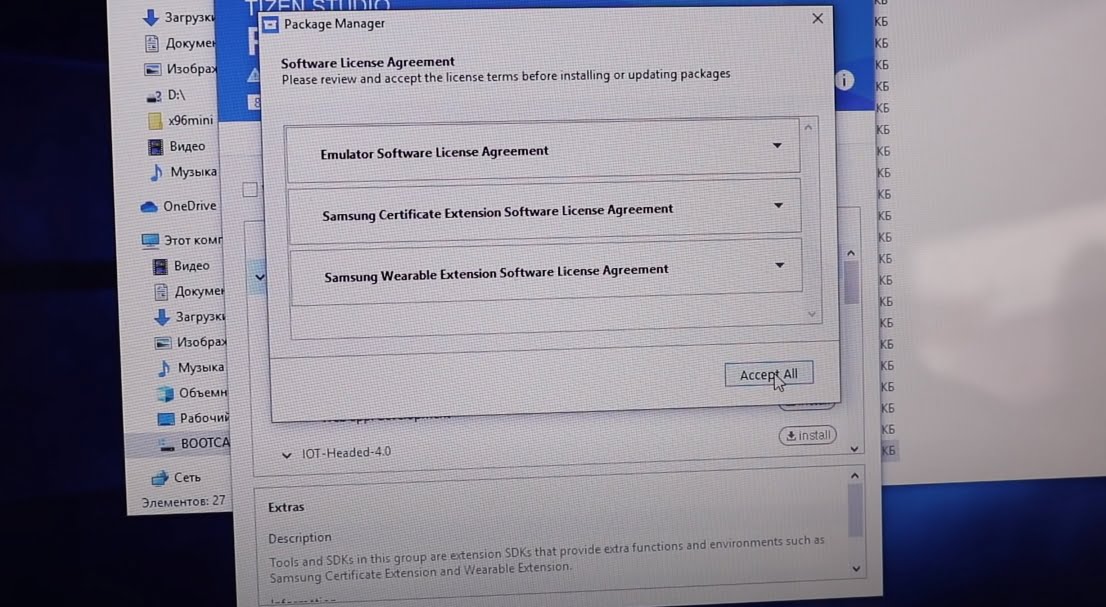
После установки ставим галочку, чтобы сразу запустить Tizen Studio.
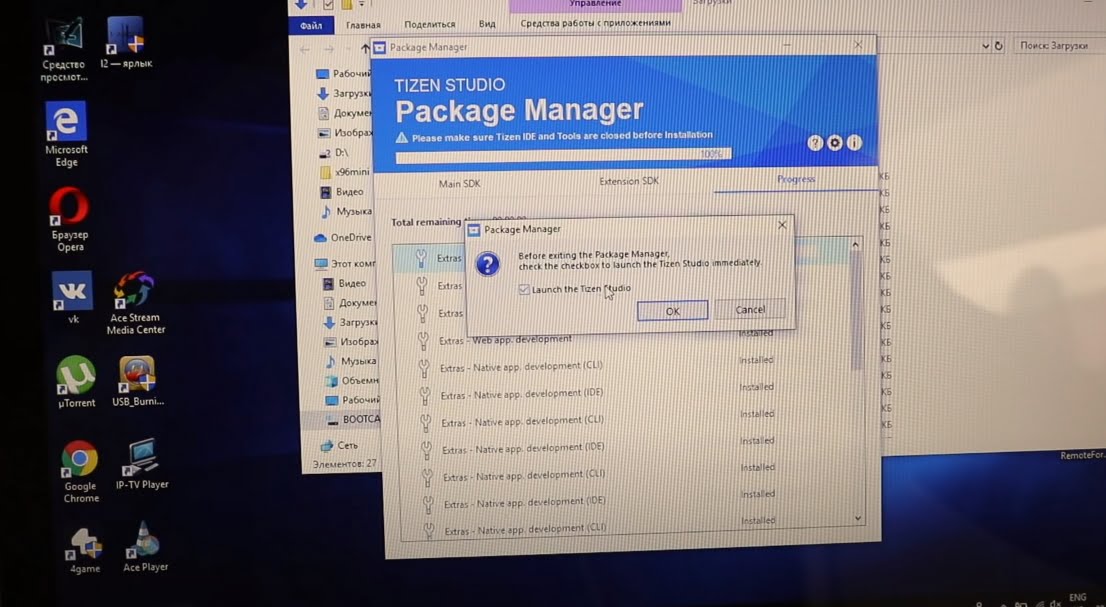
Нажимаем на кнопку Launch.
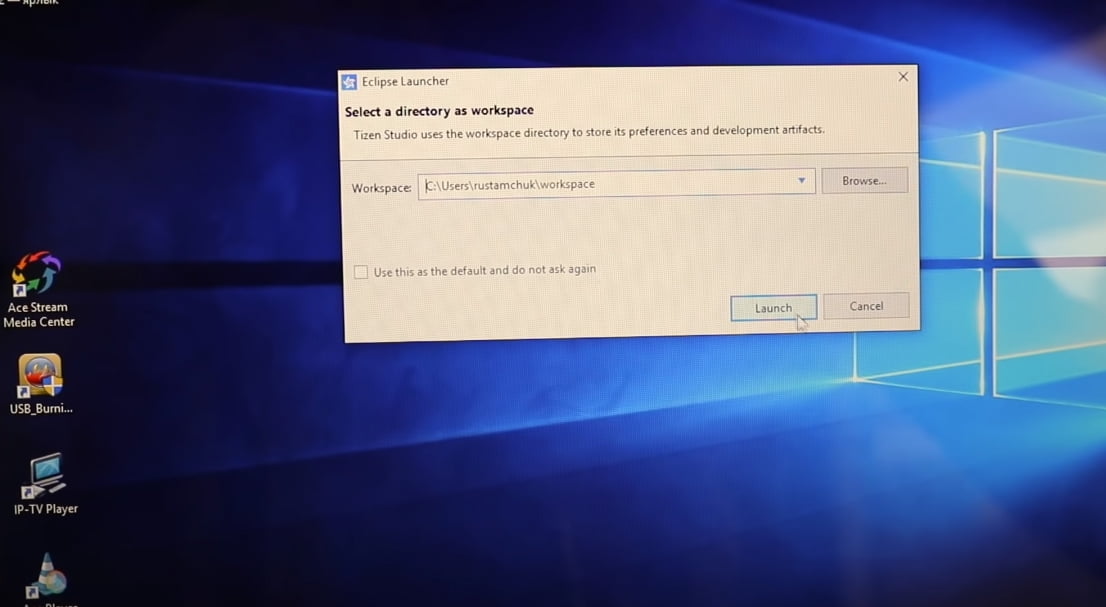
После запуска нажимаем «Разрешить доступ».
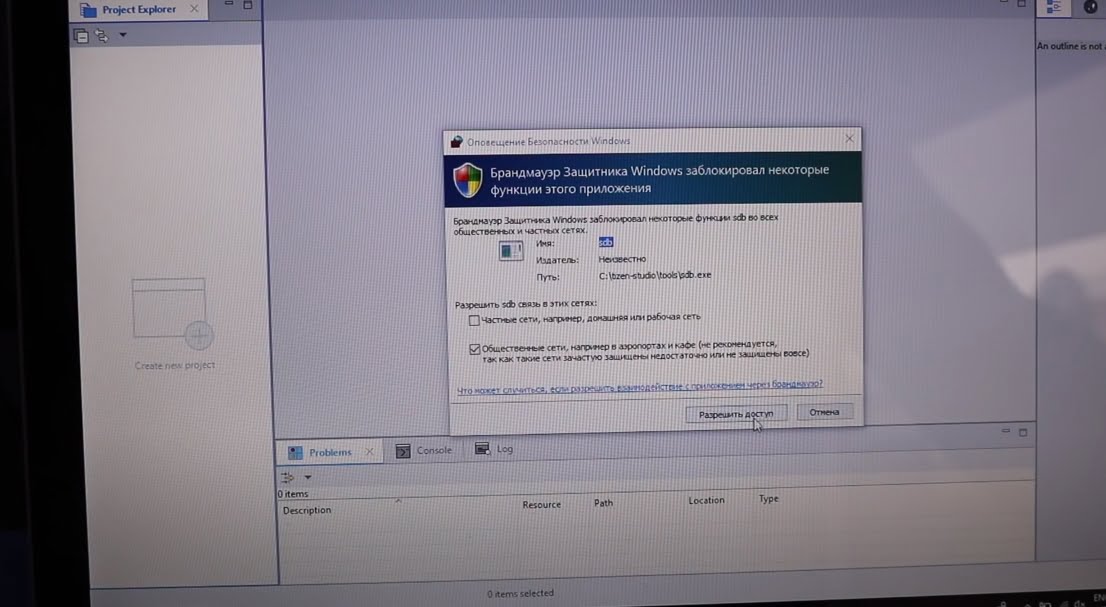
Подключаем телевизор Sansung к компьютеру.
Модель телевизора Samsun должна быть не позднее 2016 года. Заходим в режим разработчика. Для этого быстро нажимаем на пульте телевизора кнопки «1,2,3,4,5». Если всё сделали правильно появиться следующее окно.
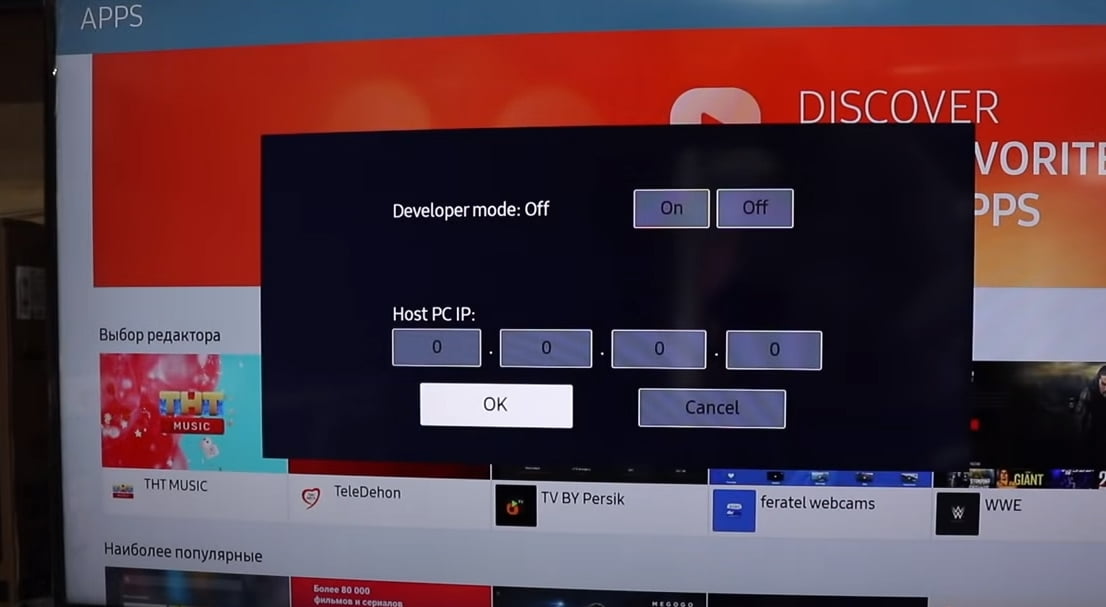
Смотрим на компьютере его IP-адрес.
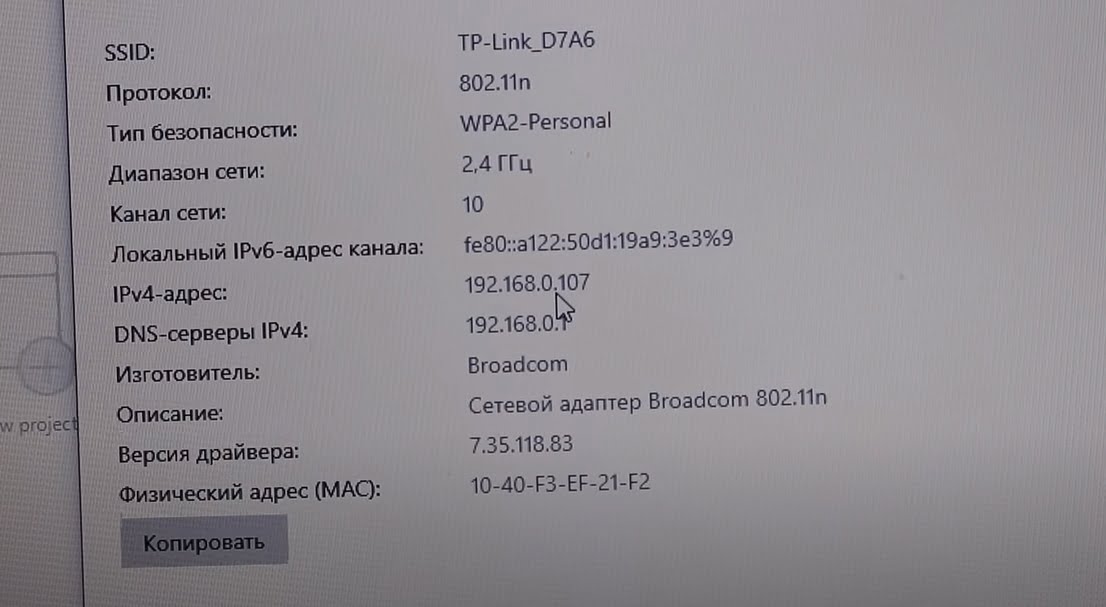
Теперь на телевизоре включаем режим разработчика.
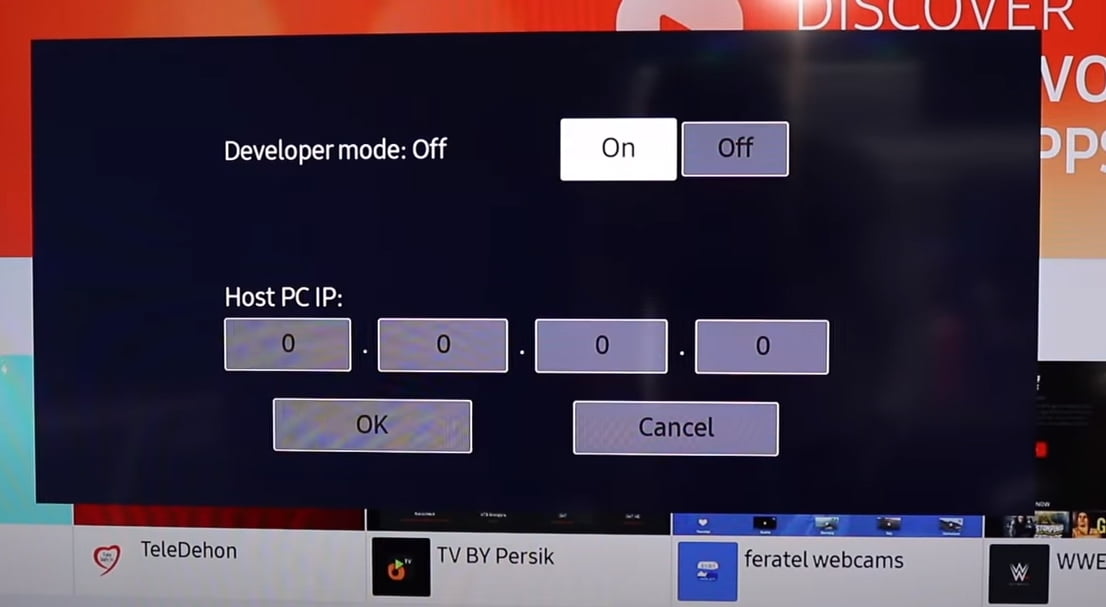
И вводим IP-адрес компьютера
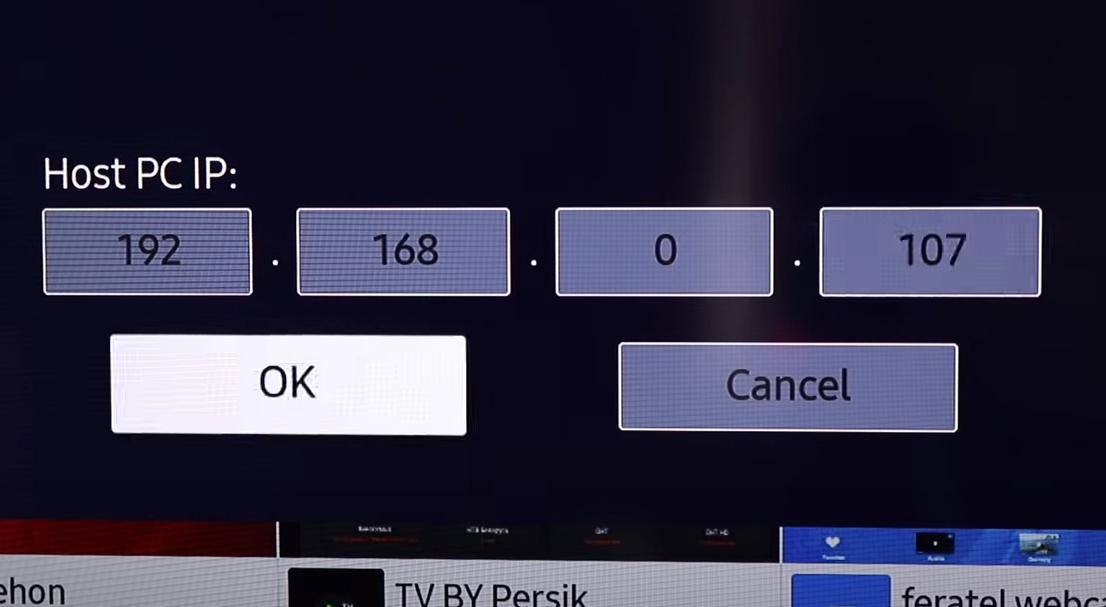
Для того чтобы изменения вступили в силу, нужно на пульте от телевизора нажать красную кнопку «Power» и удерживать её 2 секунды.
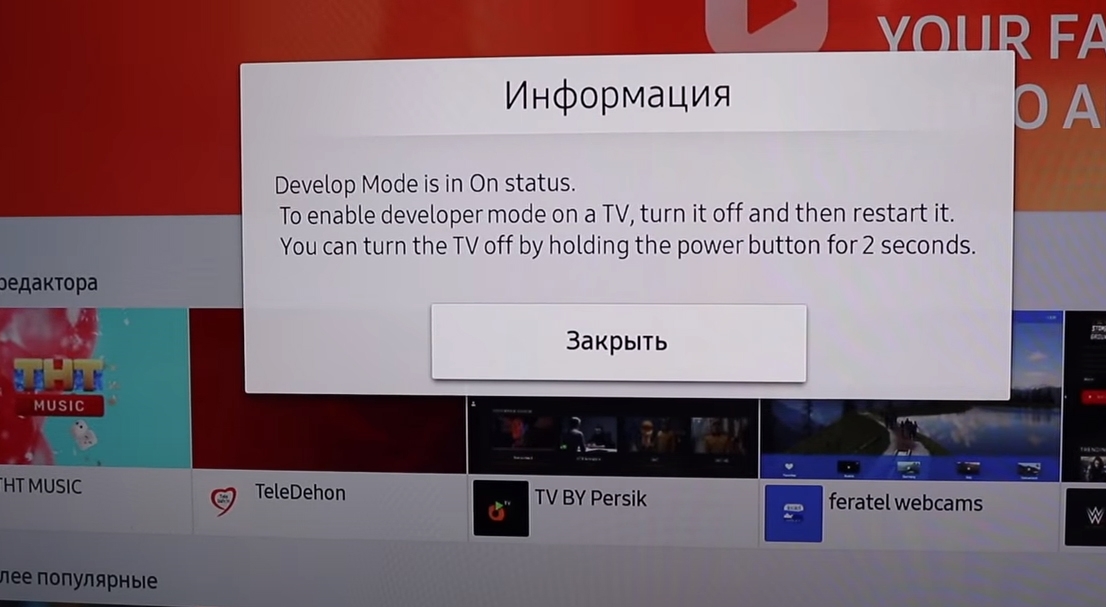
Телевизор перезагрузится. Переходим к компьютеру. В программе Tizen Studio находим иконку Device Manager.
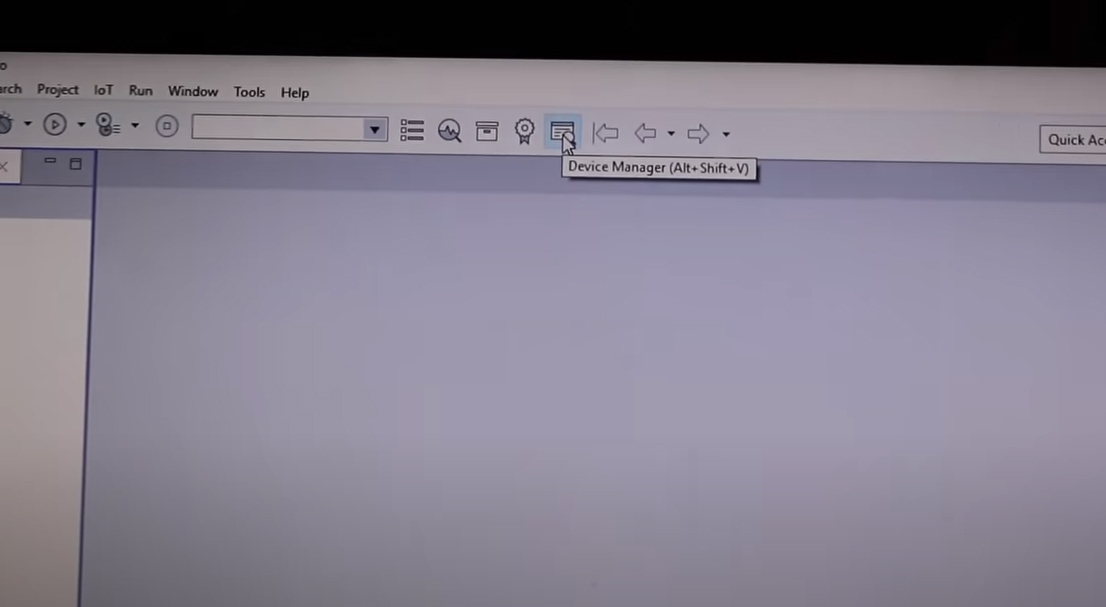
Ошибка «JAVA_HOME».
Может возникнуть следующая ошибка. Если ошибка не появилась, пропускаем этот раздел.
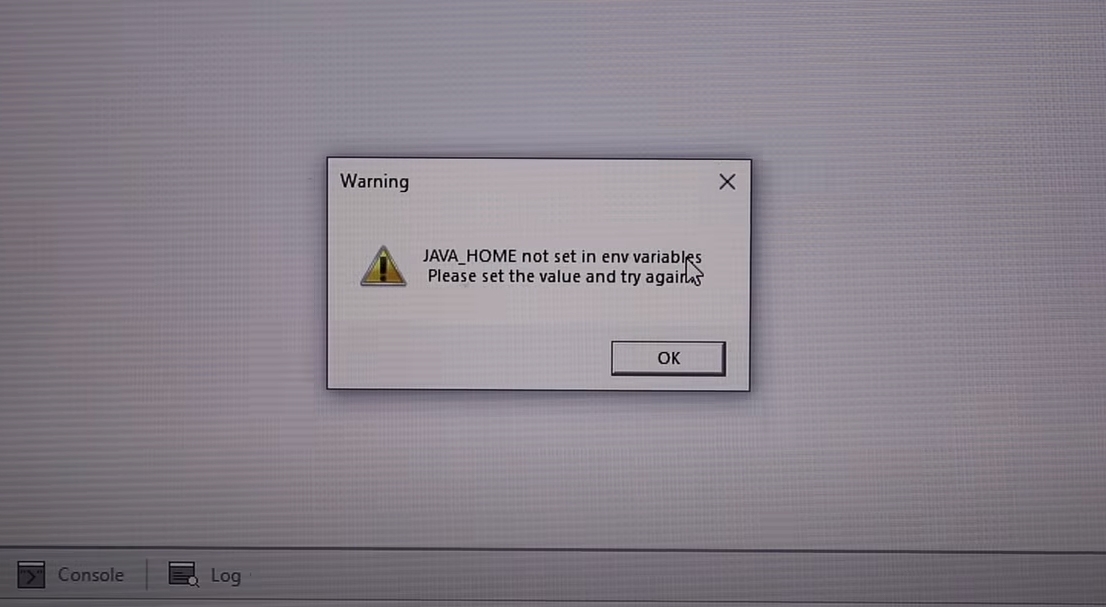
Для устранения ошибки Вам необходимо найти на своем компьютере папку «jre1.8.0_231».
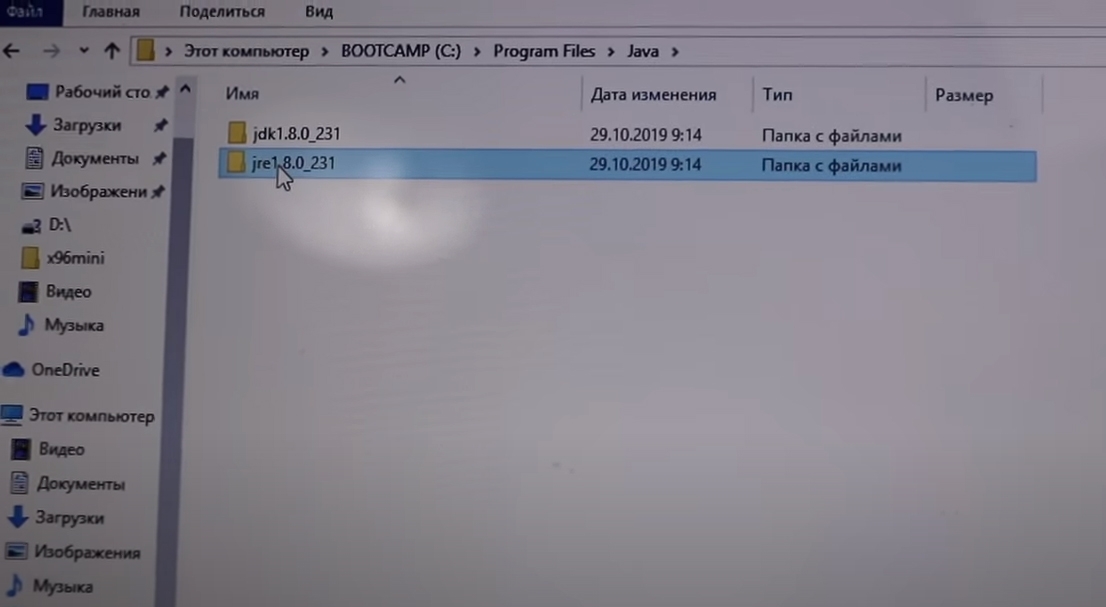
Заходим в папку и копируем в адресной строке её путь.
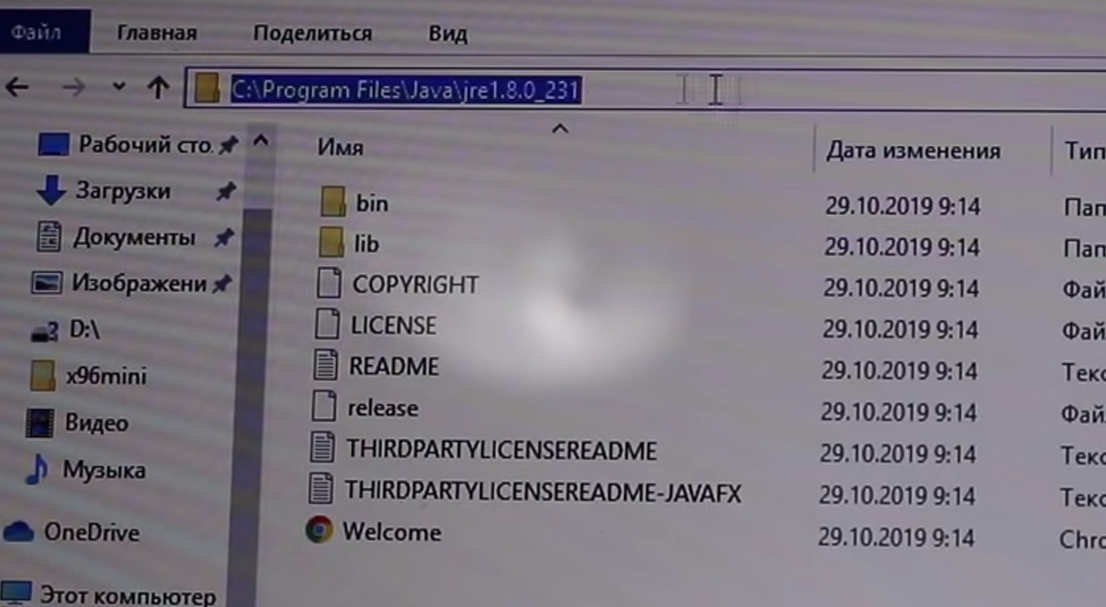
Зайдите в «параметры Windows» и найдите «Сведения о системе».
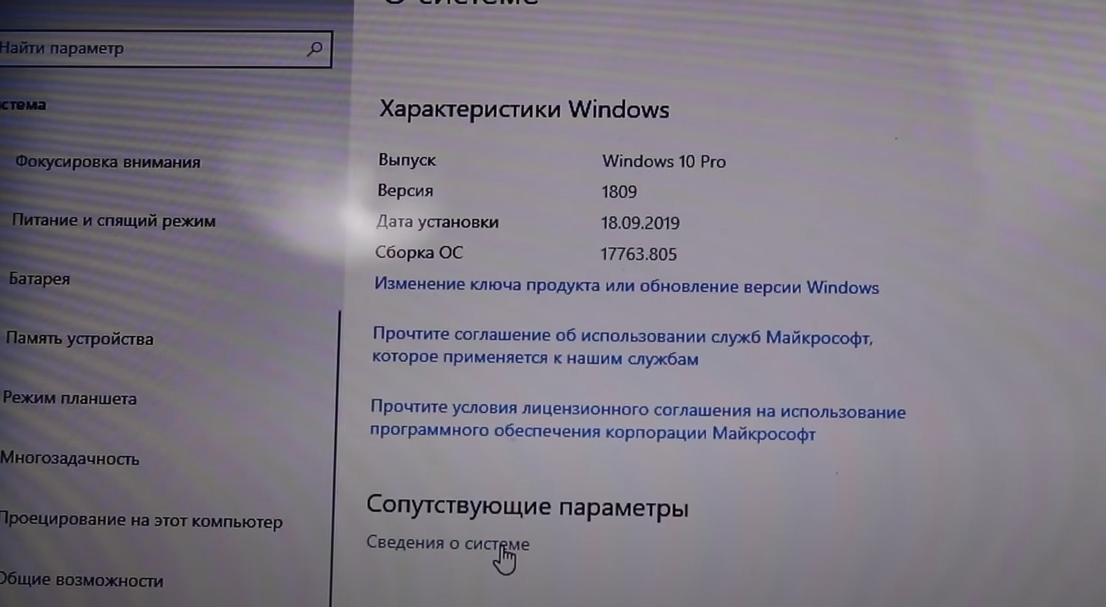
Выберите «Дополнительные параметры системы».
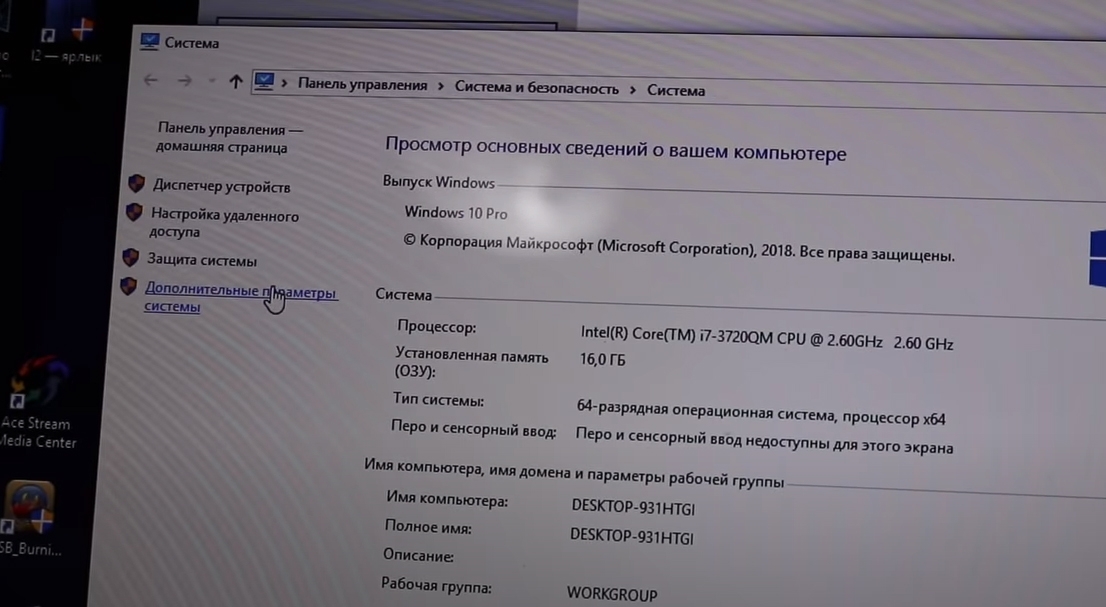
Нажимаем на «Переменные среды».

Под заголовком «Системные переменные» нажимаем «Создать».

В поле «Значение переменной» указываем путь до папки «jre1.8.0_231».
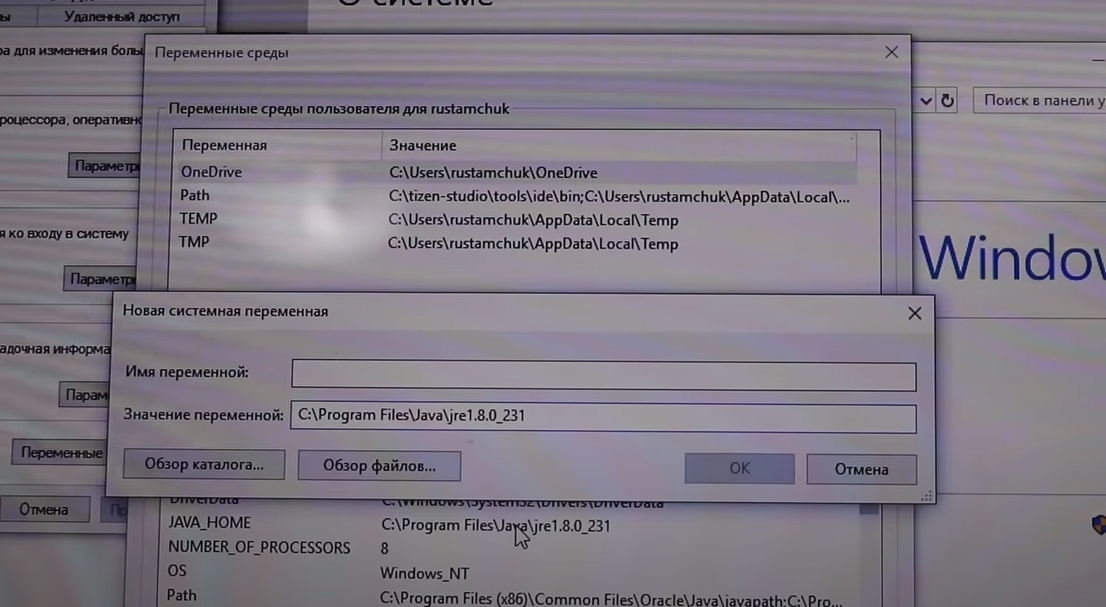
В поле имя переменной пропишите «JAVA_HOME»
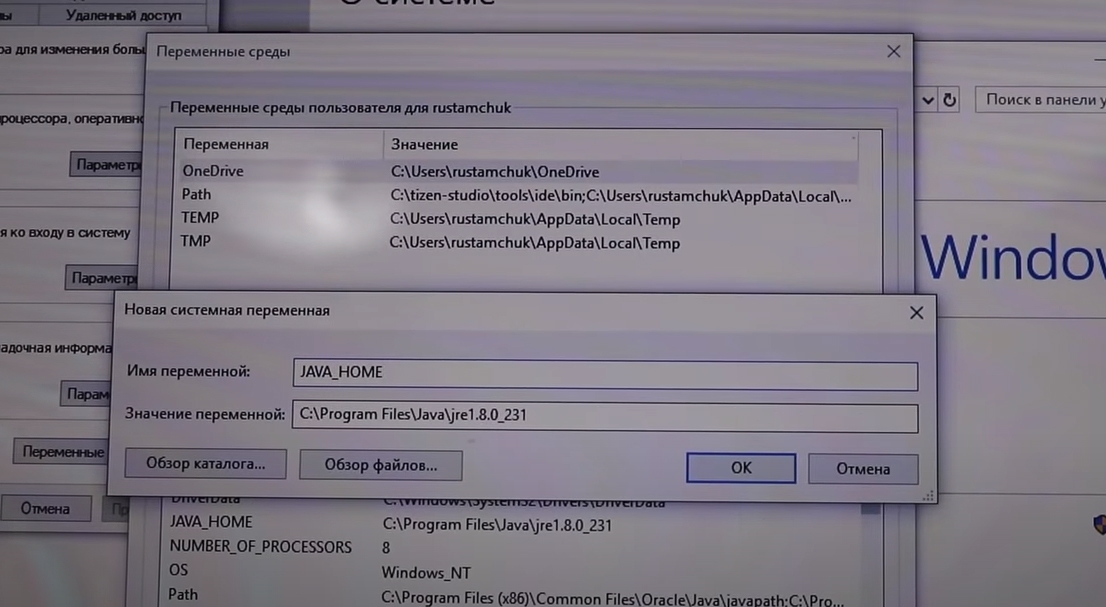
Нажимаем «OK» после чего необходимо зайти в командную строку. Нажмите сочетание клавиш «WIN+R», напишите «cmd» и нажмите «Enter». В командной строке набираем «echo %JAVA_HOME%» и нажимаем «Enter».
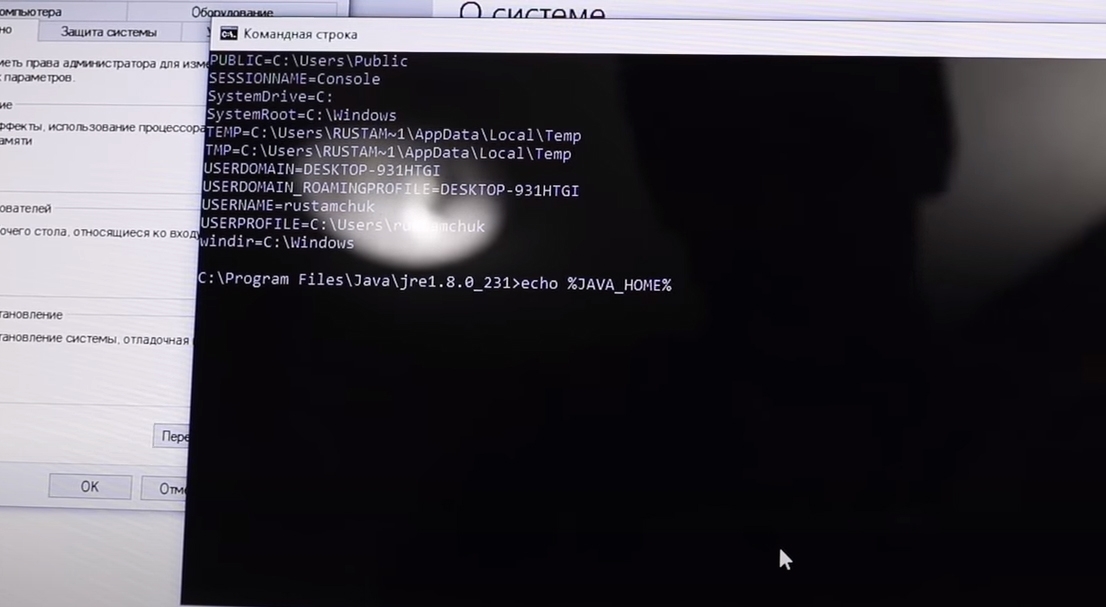
Перезапускаем программу «Tizen Studio» и снова нажимаем на иконку «Device Manager». Если всё сделали правильно, ошибки быть не должно. Мы должны увидеть меню » Device Manager «.
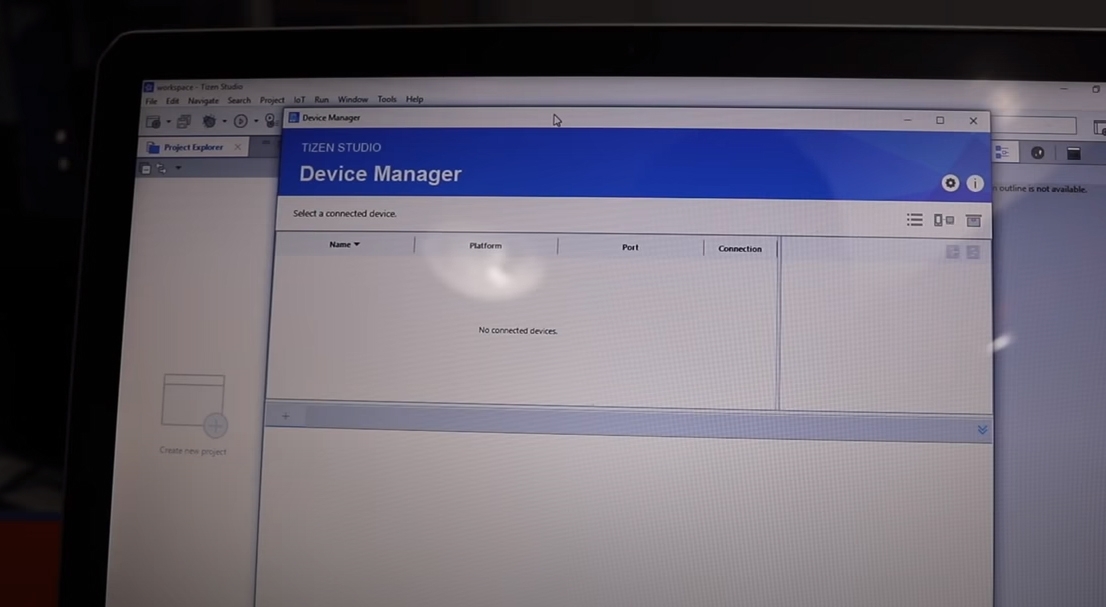
Tizen Studio. Device Manager работает.
Находим иконку «Remote Device Manager» и нажимаем на неё.
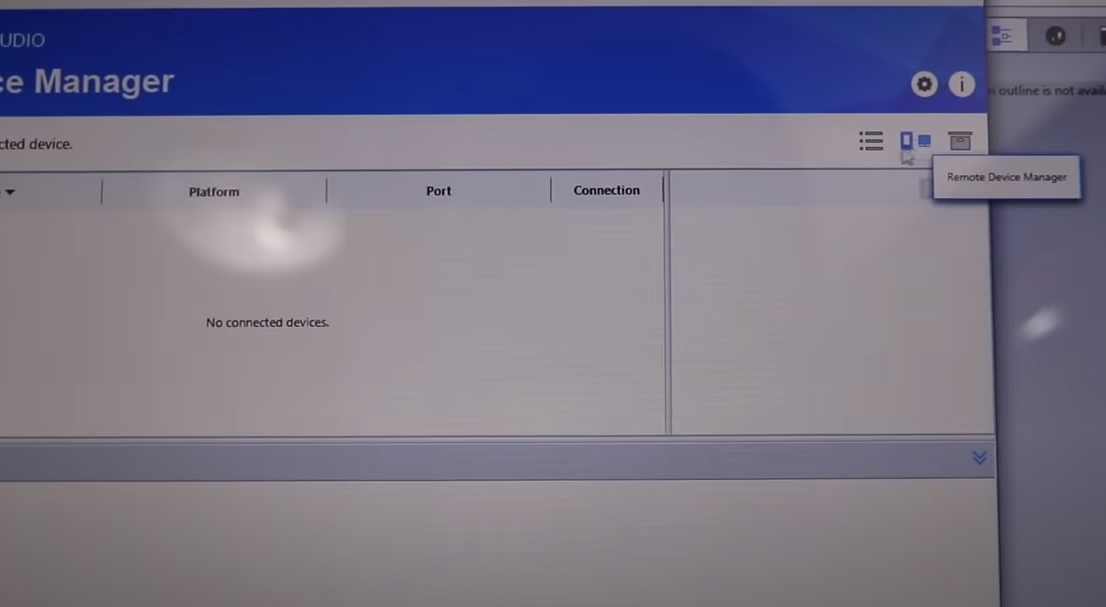
Нажимаем на иконку для сканирования устройств.
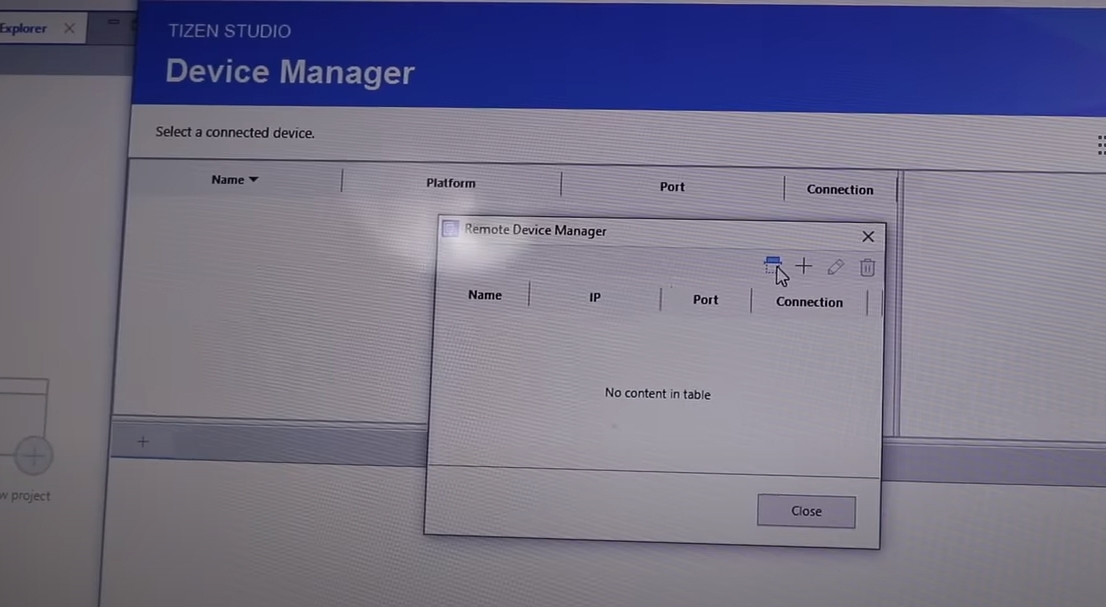
После того, как «Device Manager» найдет ваш телевизор нажимаем «ON».
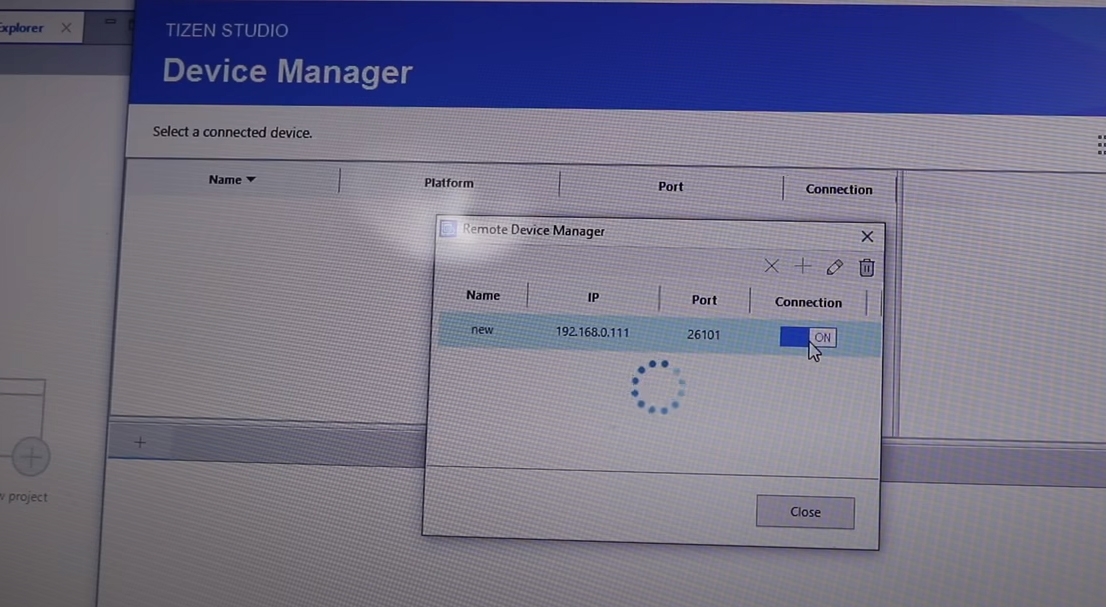
Обычно программа определяет модель вашего телевизора Samsung.
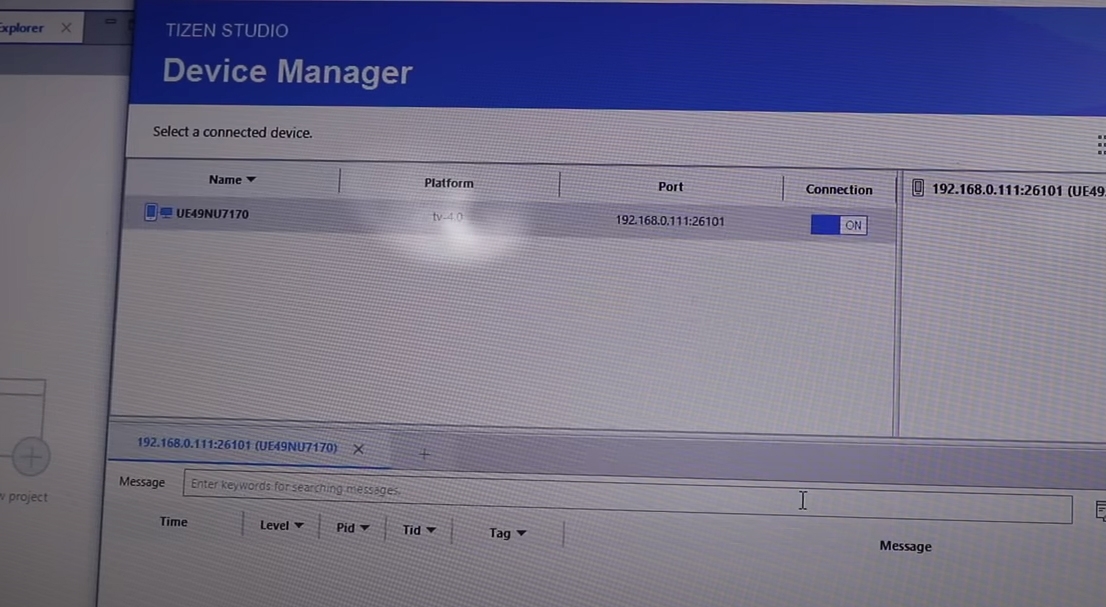
Всё отлично! Теперь можно закрыть окно «Device Manager»
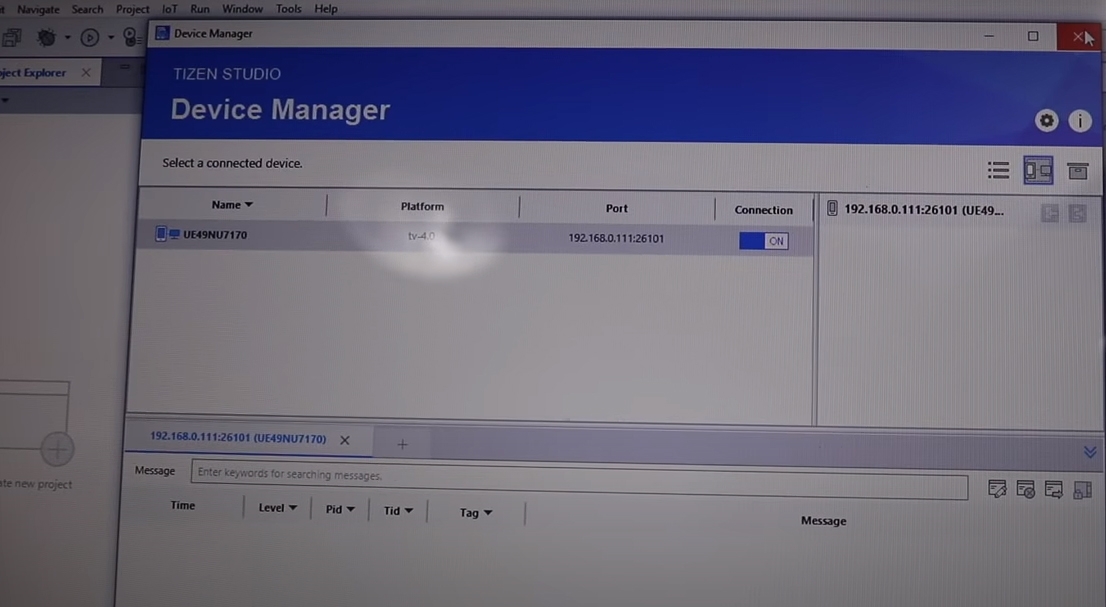
Установка сертификата на телевизор Samsung.
Нажимаем на значок установки сертификатов.
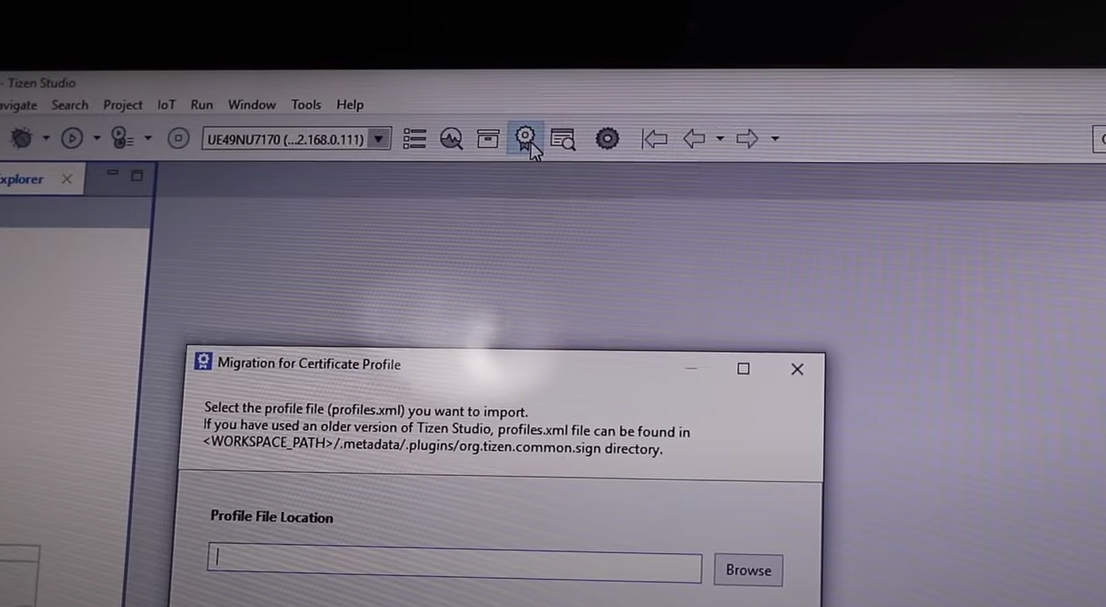
В окне «Migration for Certificate Profile» просто нажимаем «OK». В окне «Tizen Certificate Manager» нажимаем на иконку с плюсиком.
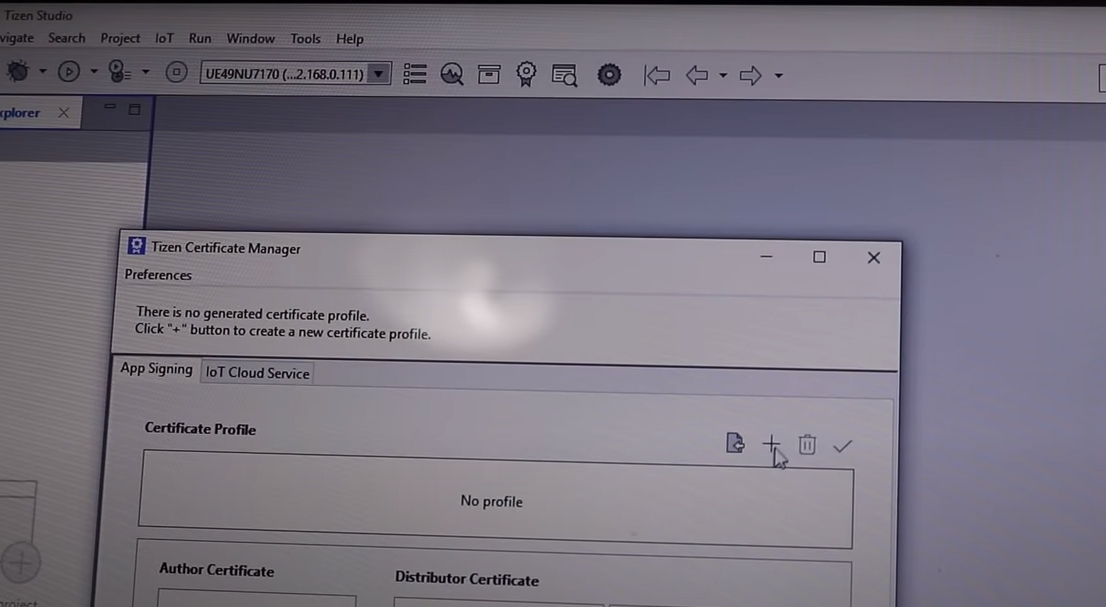
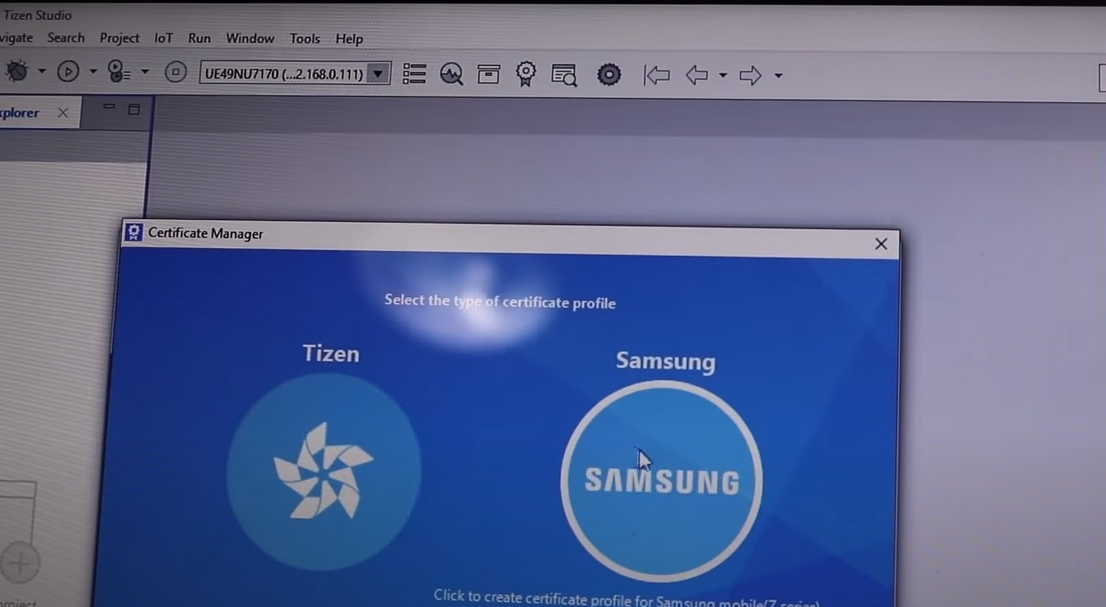
Нажимаем на «No profile».
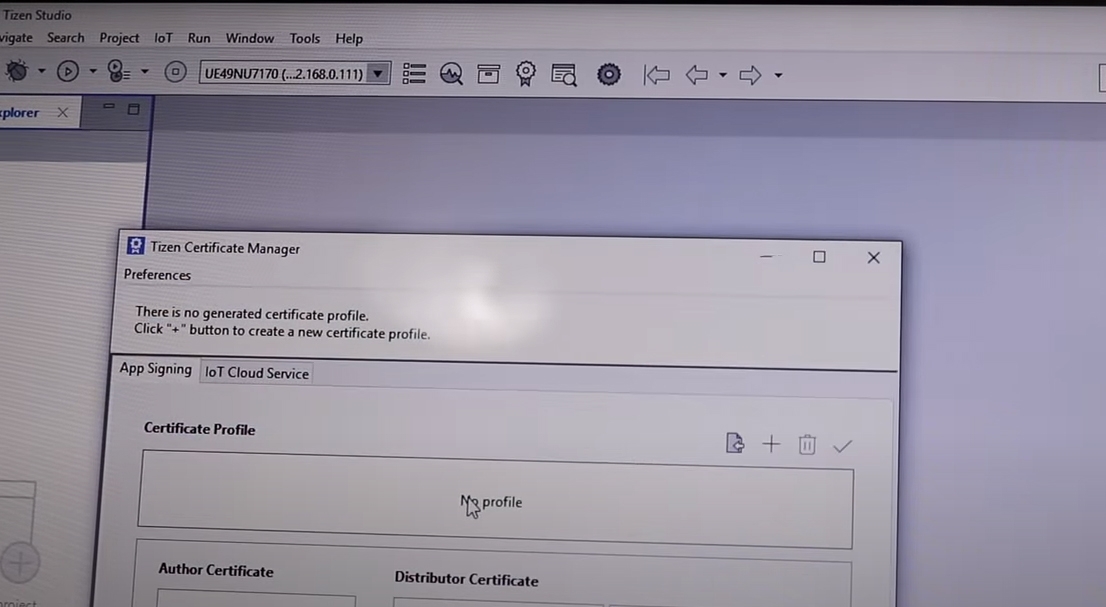
После этого «TV». Затем «Next».
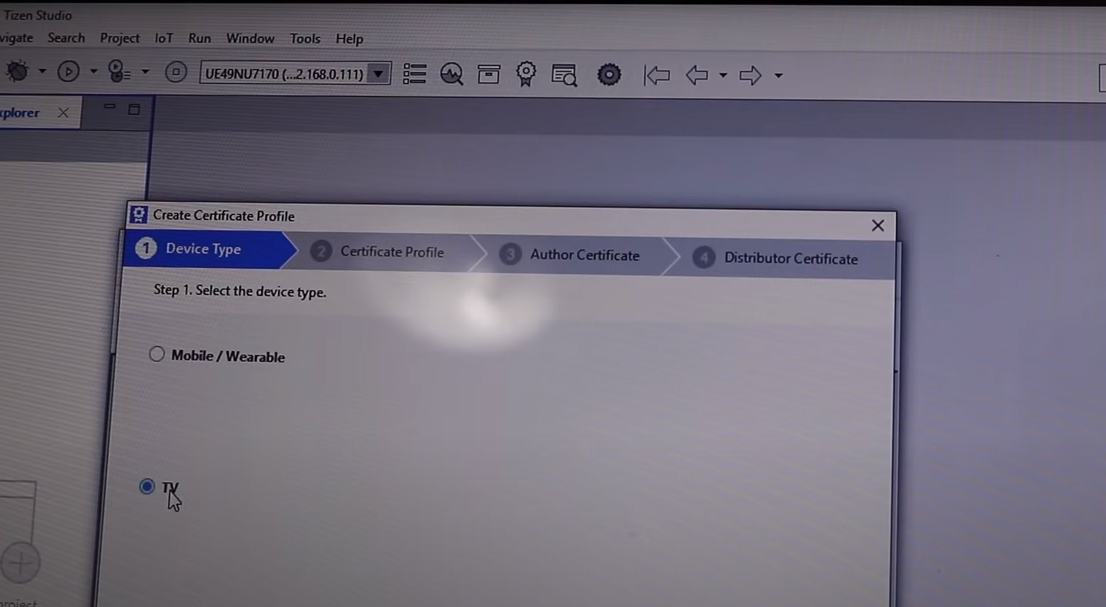
В поле «Create a new certificate profile» дайте сертификату любое имя. После этого нажимаем «Next».
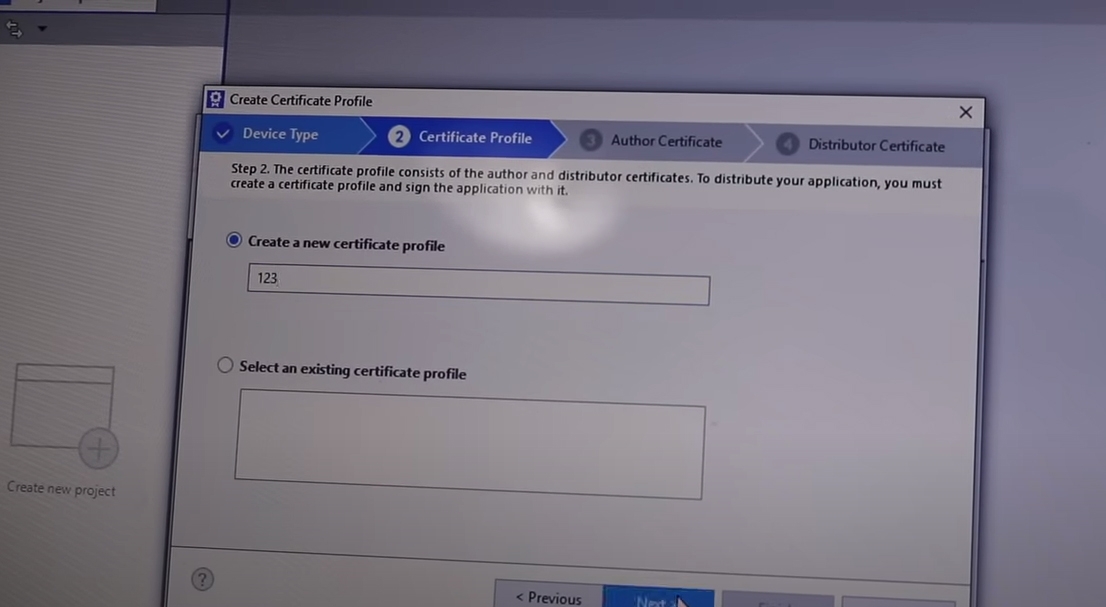
Вписываем любое имя и пароль. Нажимаем «Next». Пароль обязательно запомнить! Он понадобится во время установки приложений (виджетов).
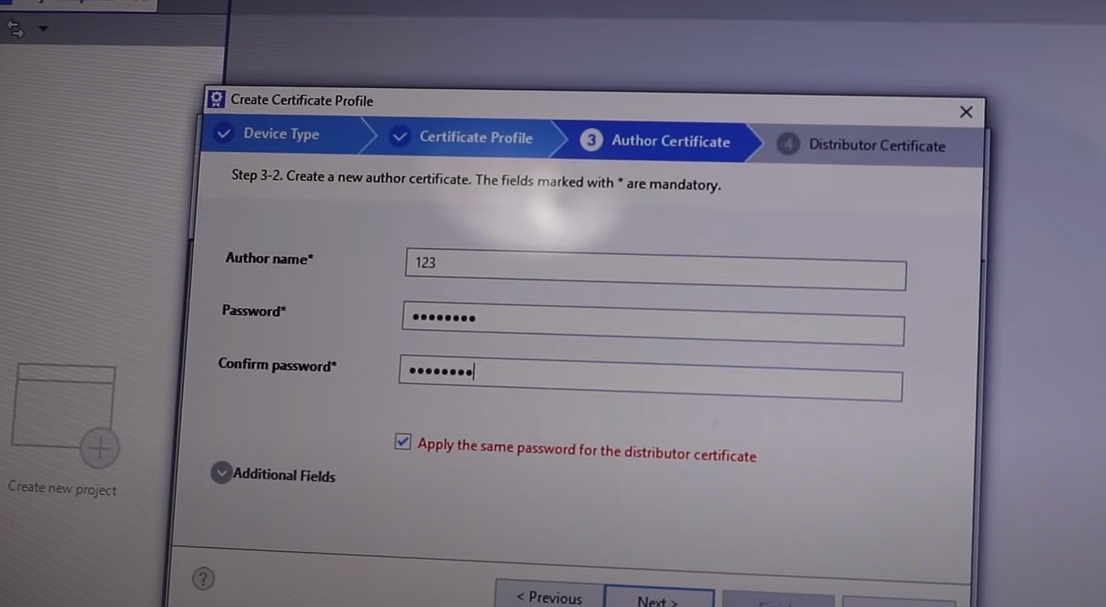
Если у Вас нет аккаунта Samsung, нажимайте «Create Account» после создания вводите свои данные и нажимайте «SIGN IN».
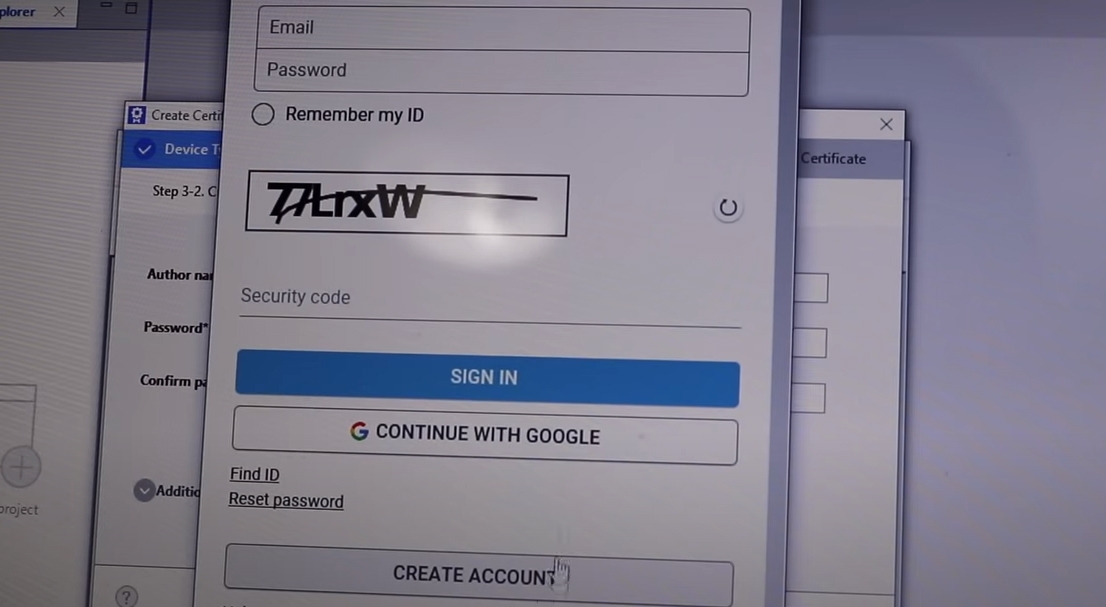
Нажимаем «CHANGE PASSWORD».
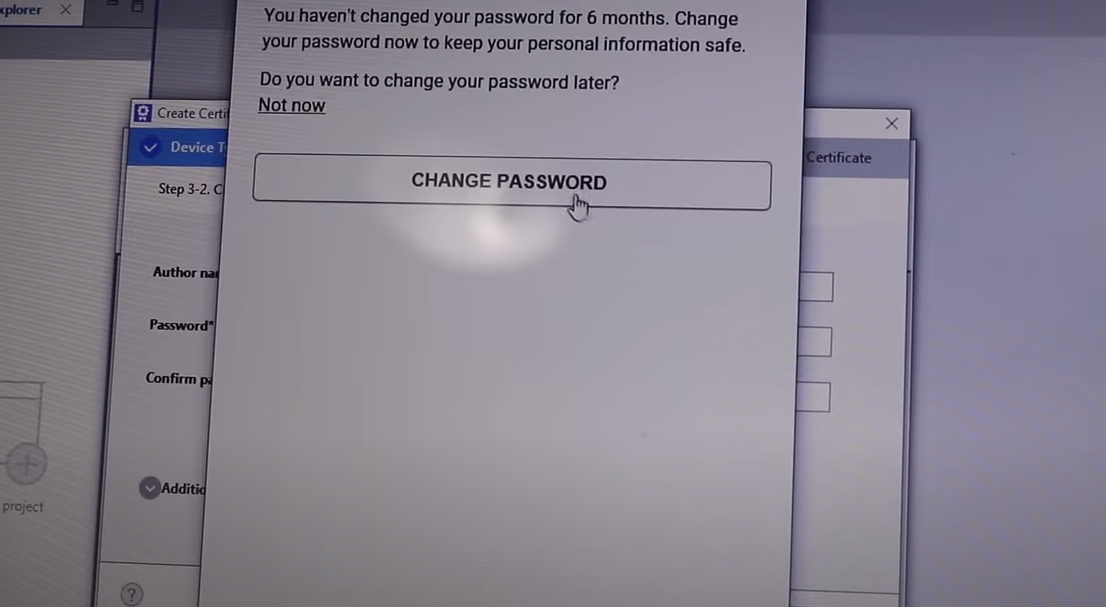
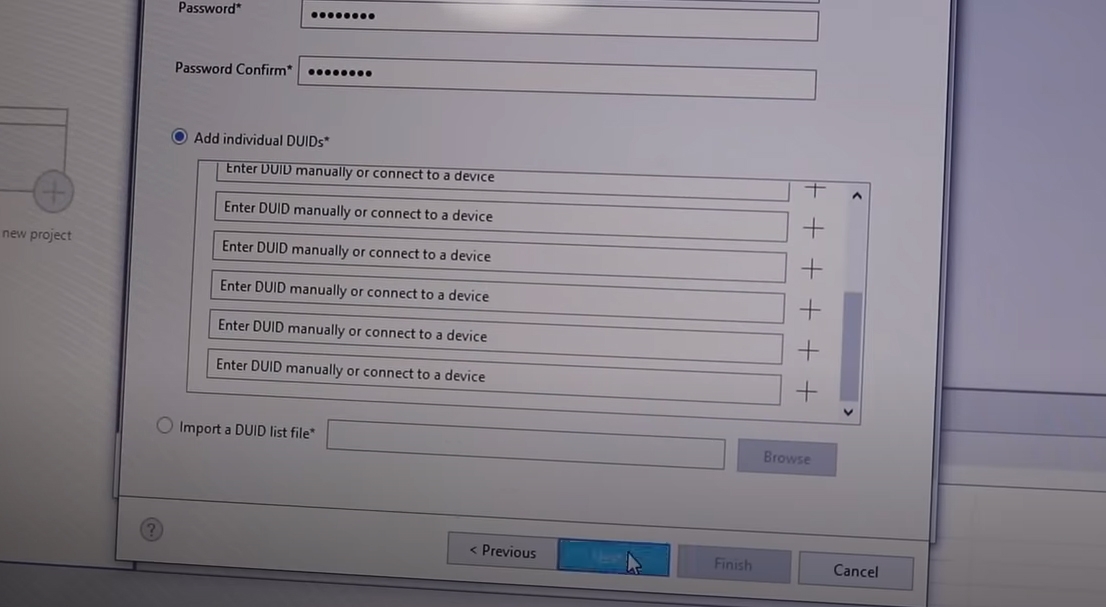
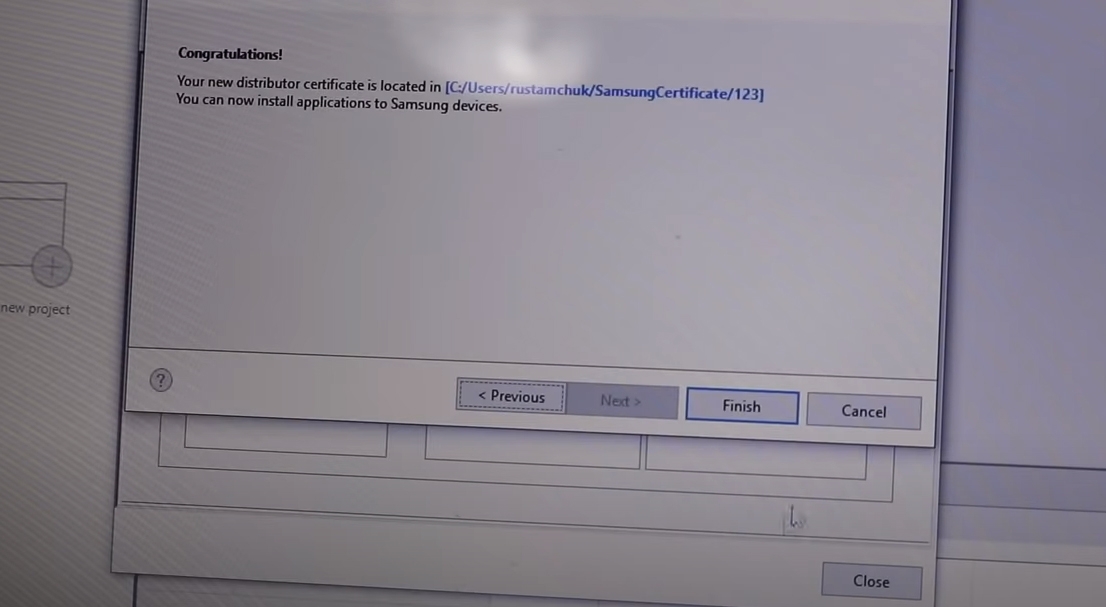
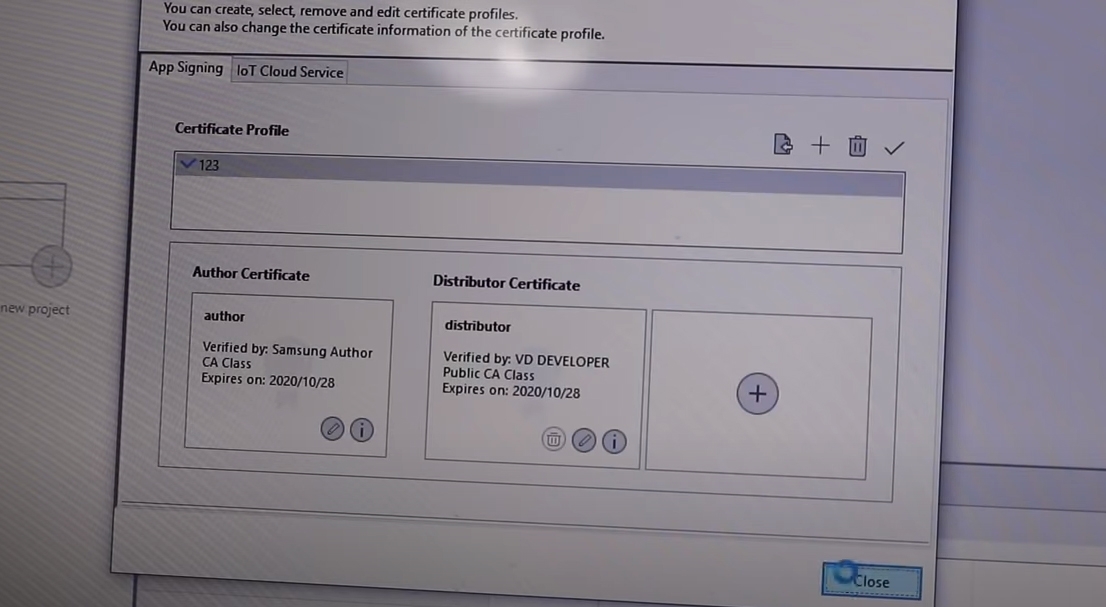
Снова заходим нажав по иконке в » Device Manager». Правой кнопкой кликаем по нашему телевизору и выбираем «Permit to install application».
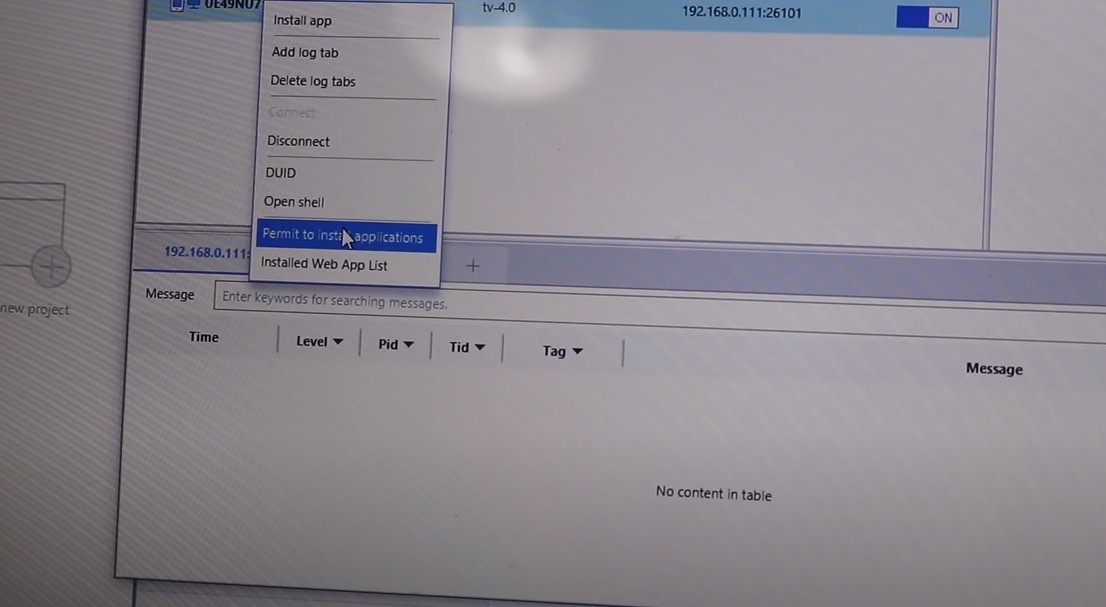
Если в окне «Message» видим такое сообщение, значит мы сделали всё правильно и сертификат загружен в телевизор.
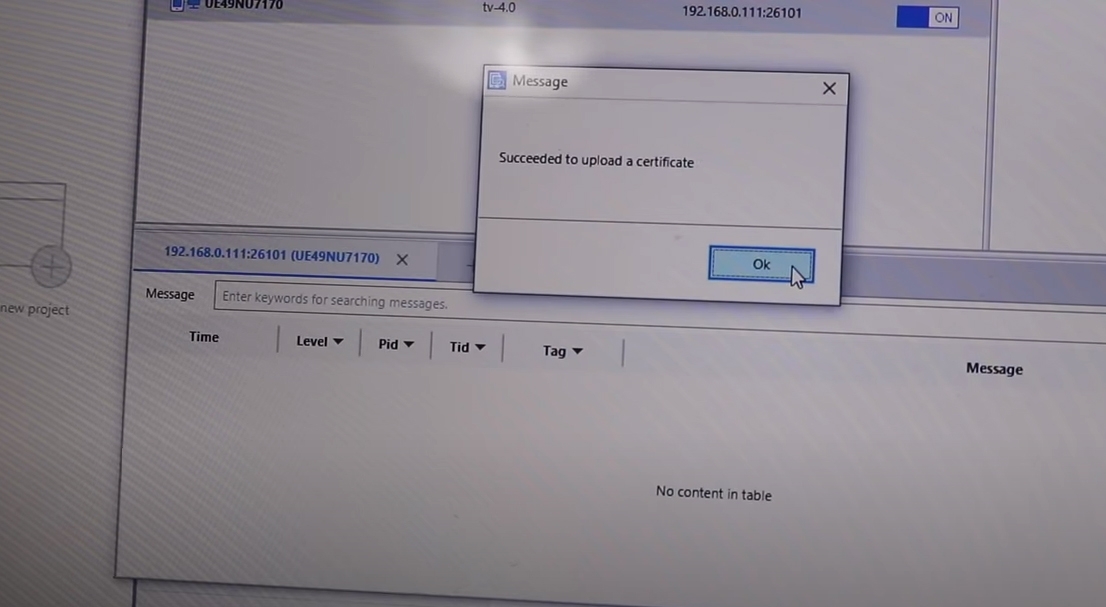
Всё! Теперь можно ставить виджеты.
Установка приложений Samsung (виджетов).
Приложения (виджеты) находятся на сайте smarttvnews.ru
Много виджетов в архиве облако Google
Чтобы импортировать виджет в приложение «Tizen Studio», нажимаем «File» и «Import…».
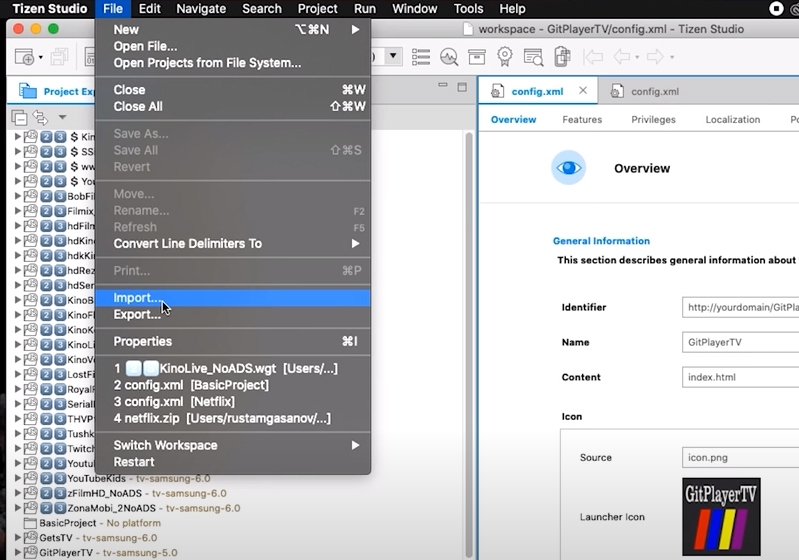
Выбираем «Tixwn Rpoject» и нажимаем «Next».
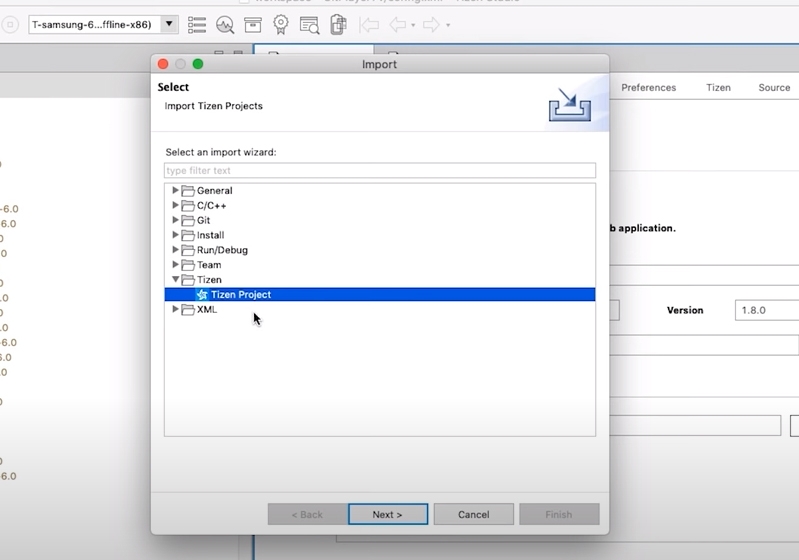
Выбираем «Archive file» и нажимаем «Browse».
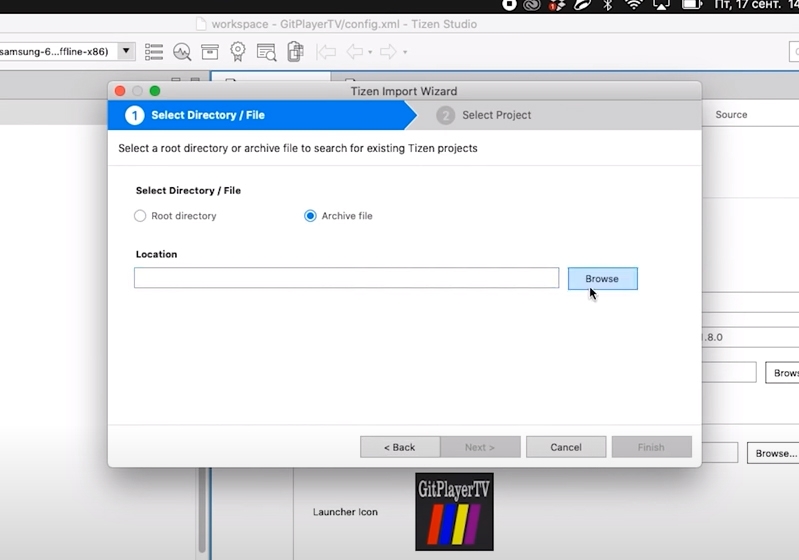
Находим нужный Вам виджет, нажимаем на него. После этого жмём «Открыть».
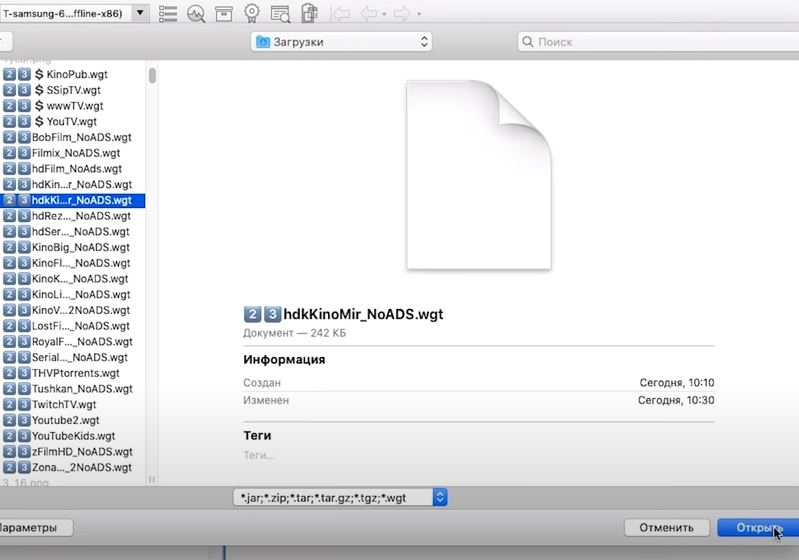
Проверяем путь до виджета Samsung и нажимаем «Next».
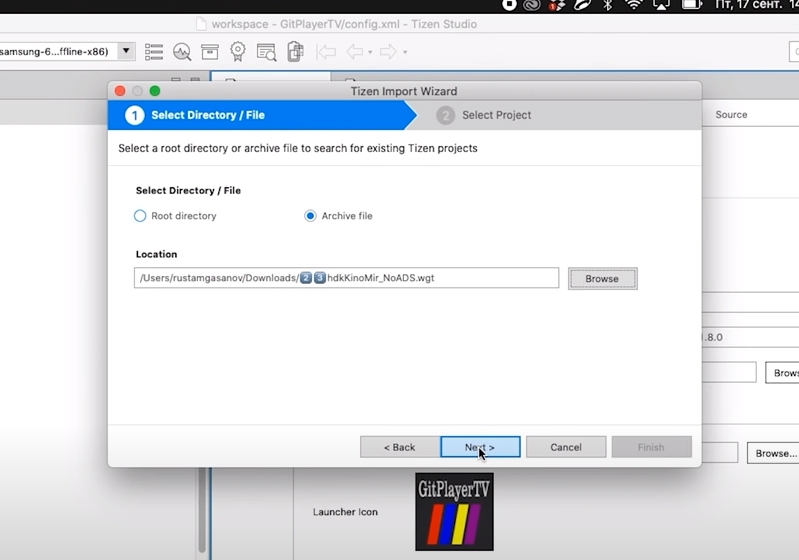
В столбце «Profile» выбираем «tv-samsung». В столбце «Version» значение «2.3» должно поменяться на «6.0». В самом левом столбце, должна стоять галочка напротив вашего виджета. Нажимаем «Finish».
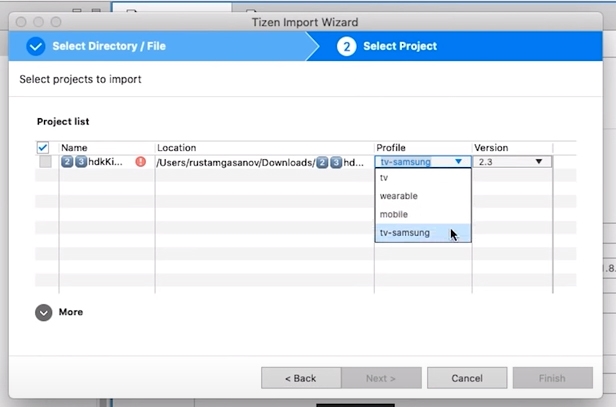
Если справа от названия виджета вместо надписи «tv-samsung» любая другая, то нажимаем на виджет правой кнопкой мыши.
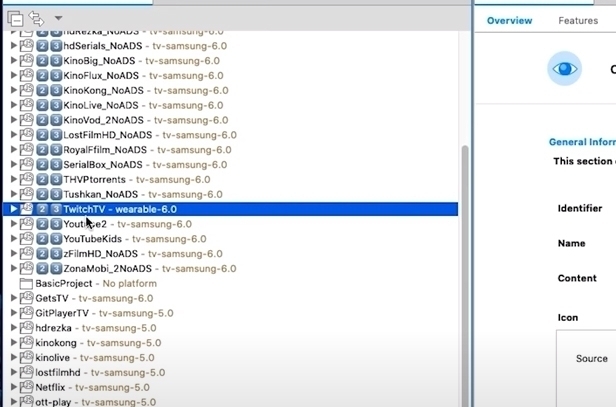
Выбираем «Configure» и «Convert to Tizen Projects…».
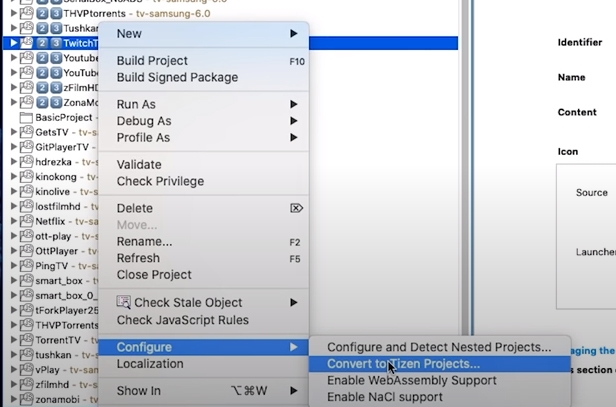
И аналогично выбираем в столбце «Profile» вкладку «tv-samsung». Проверяем, что версия «6.0» и проверяем наличие галочки напротив виджета.
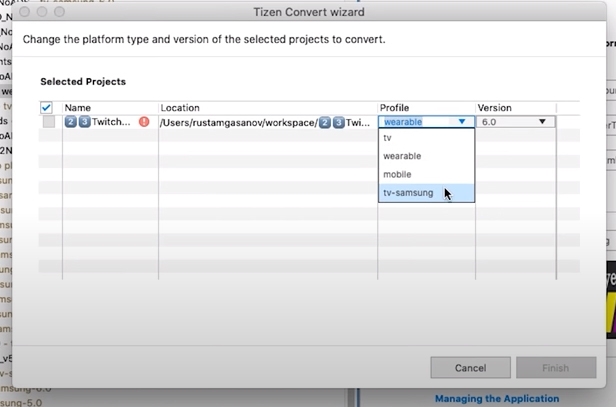
Когда загрузите нужные виджеты в «Tizen Studio», нажимайте на любой правой кнопкой мыши. После чего «Run As» и «Tizen Web Application». Если спросит вводим пароль, который мы придумывали при создании сертификата.
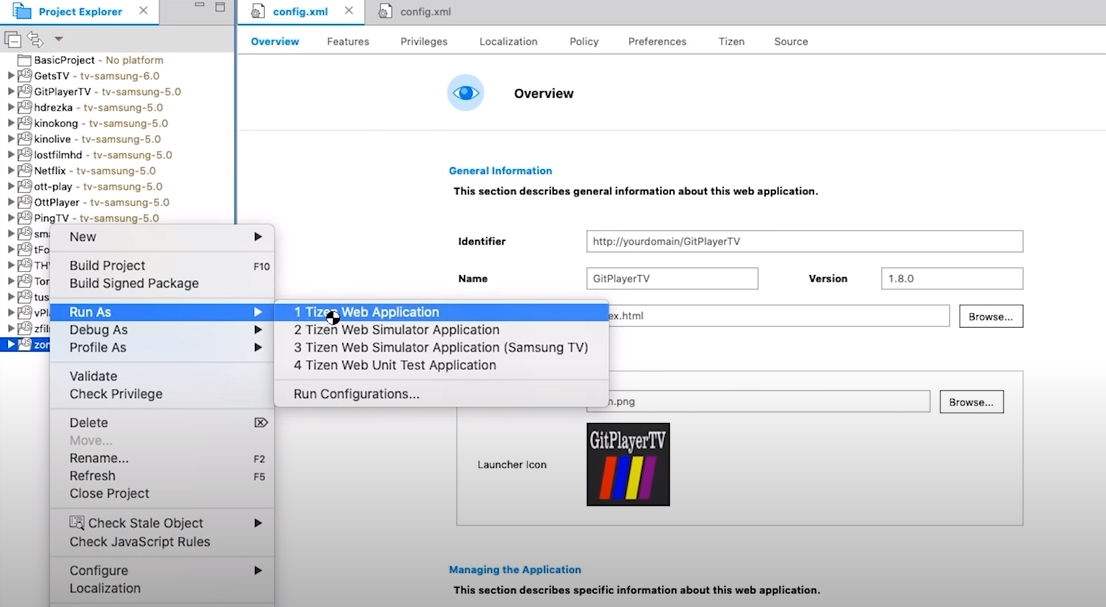
Теперь ждём. Сначала Вы увидите прогресс на компьютере. Затем вы увидите следующее на телевизоре. Обратите внимание на маленькие зеленые цифры обратного отсчета. Ничего не трогаем, ждём.
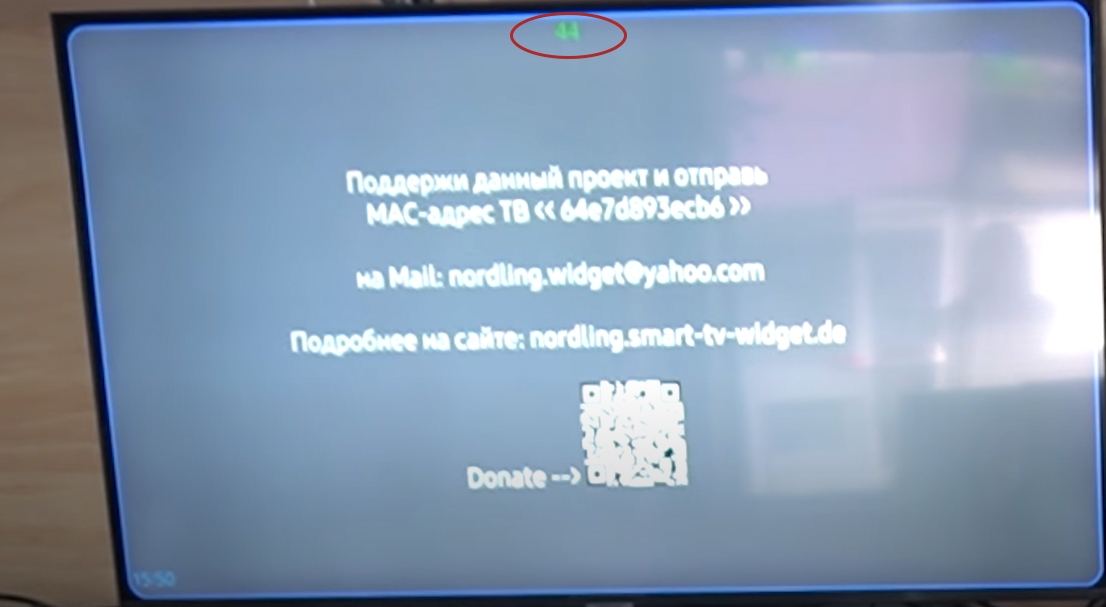
На свой страх и риск можете устанавливать любые виджеты. Откройте любой поисковик и наберите «samsung wgt». Устанавливайте только те виджеты, которые действительно Вам необходимы. Не нужно ставить всё подряд.
Вся информация дана для ознакомительных целей. Мы не несем ответственности за действия людей, которые читали данную статью. Всё, что Вы делаете — это Ваша ответственность.
Благодарим за помощь в создании материала YouTube-канал Pro100tehnika.
Если кроме просмотров фильмов Вас интересуют просмотр лучших телеканалов мира, рекомендуем статью «Лучшие сервисы и провайдеры IPTV в России 2021«.
2 комментария
Здравствуйте! А можно установить Tizen Studio себе на компьютер, а установку виджетов производить на телевизоре у другого человека (т. е. телевизор и ПК находятся в разных сетях)? Нужно отцу установить приложение на телевизор, но приехать к нему не могу, а он не справляется с установкой Tizen Studio самостоятельно по этой инструкции.
Можно, но сложно. Для этого нужно настроить сеть так, чтобы Ваш компьютер удаленно видел подсеть Вашего отца и соответственно проходил пинг до его телевизора. Есть много способов. Гугл в помощь.
